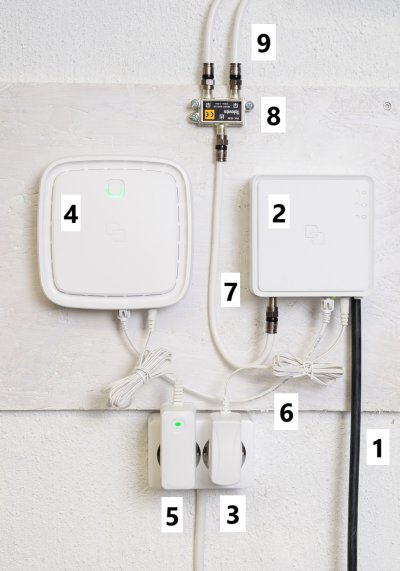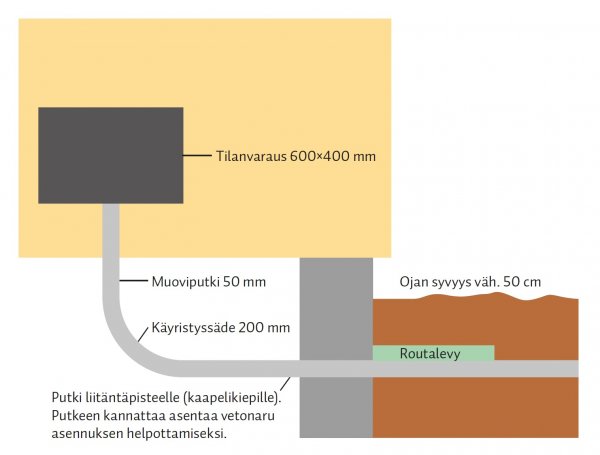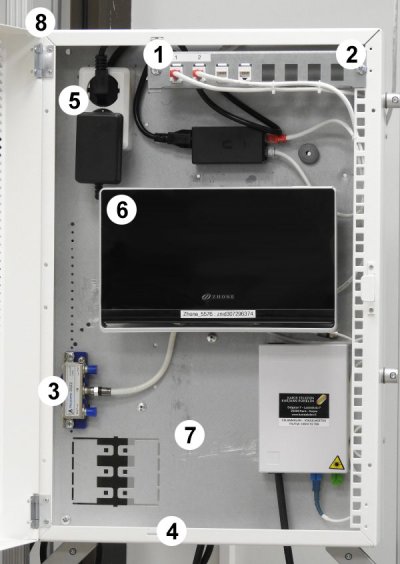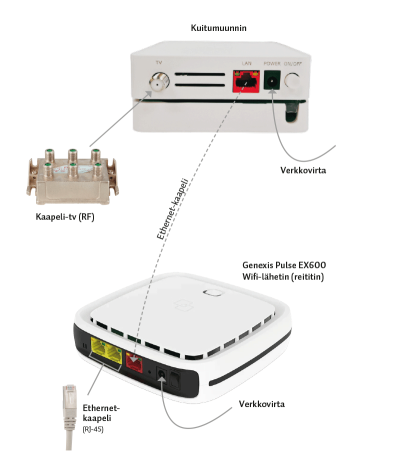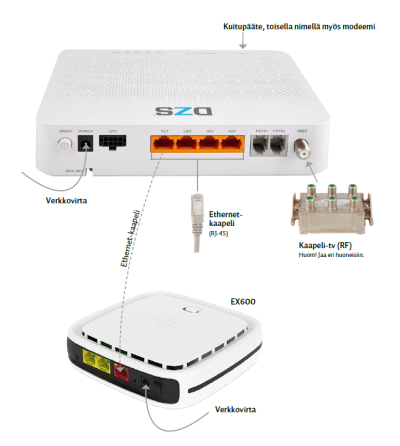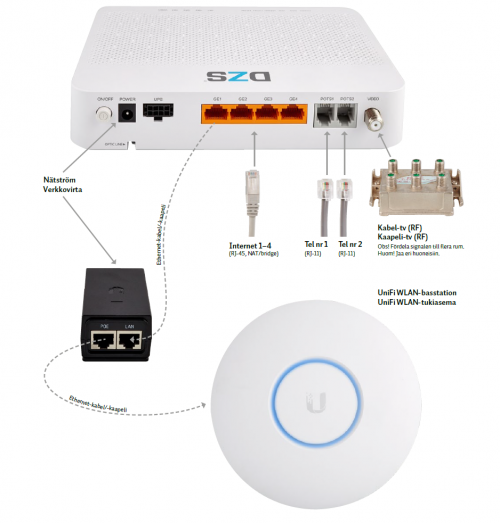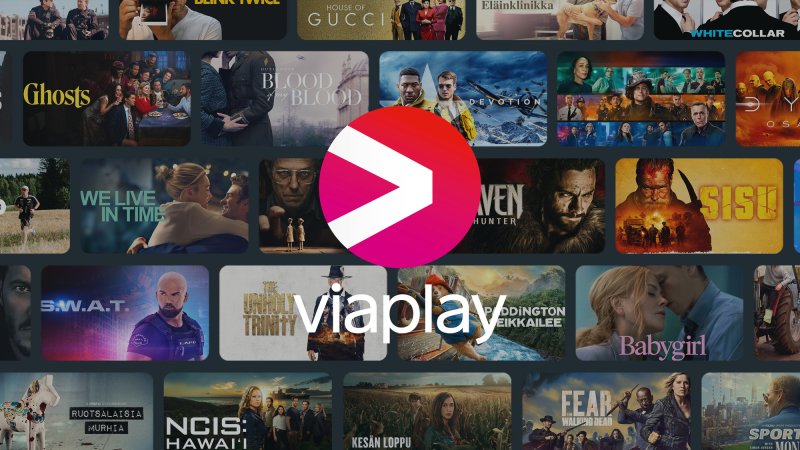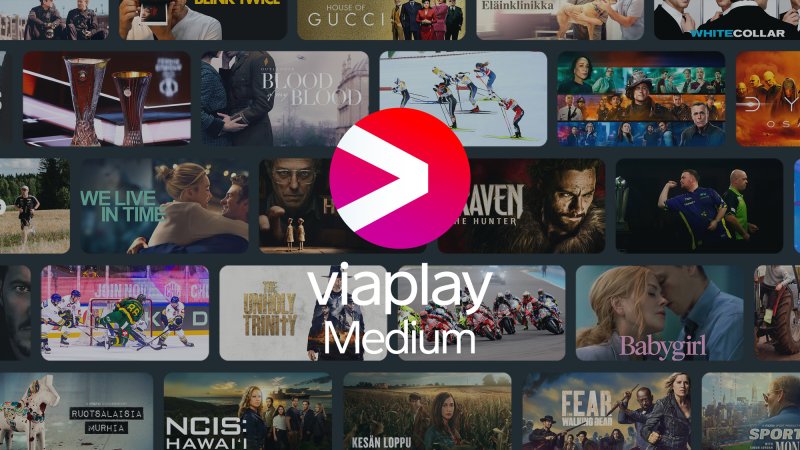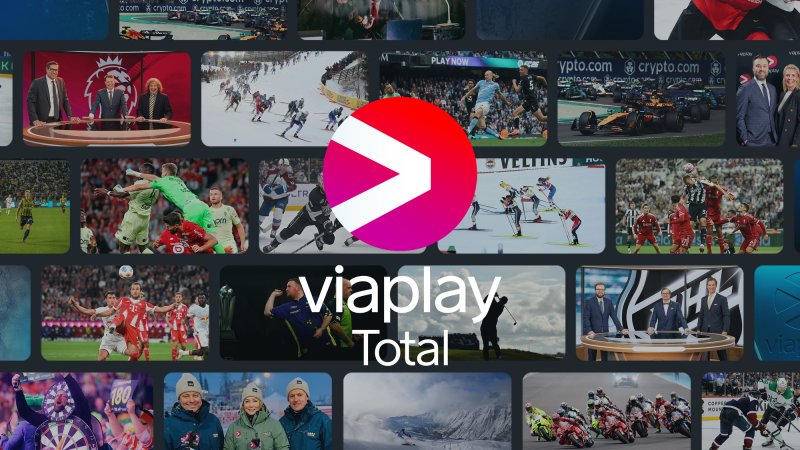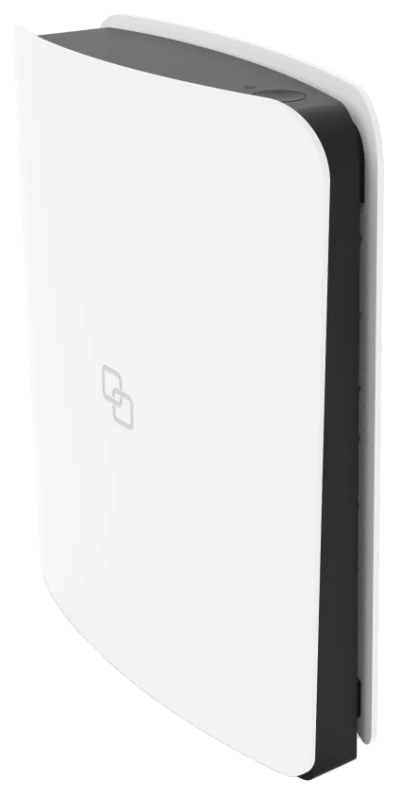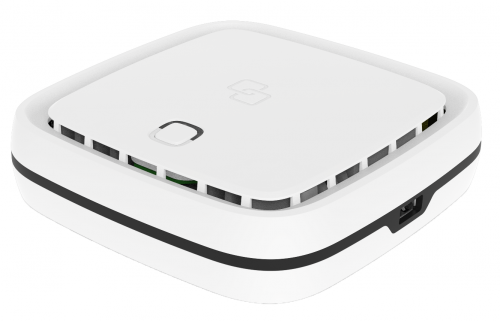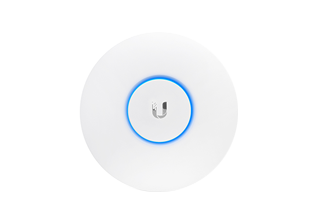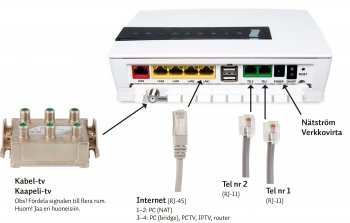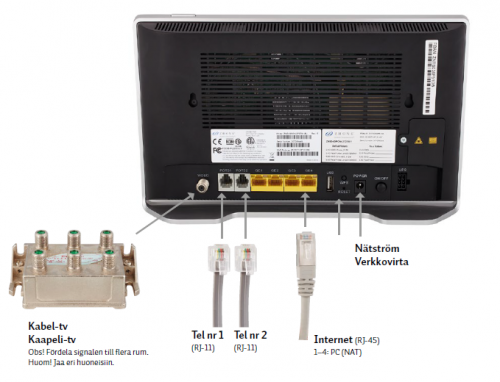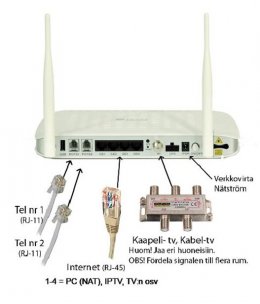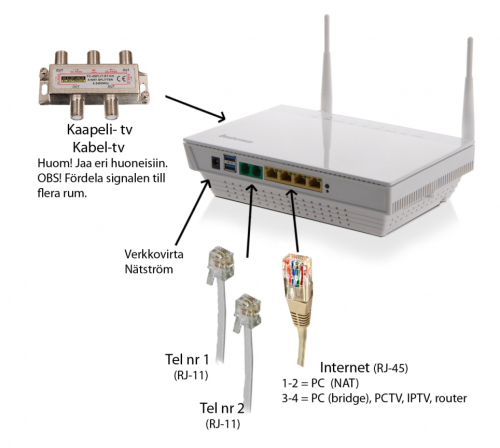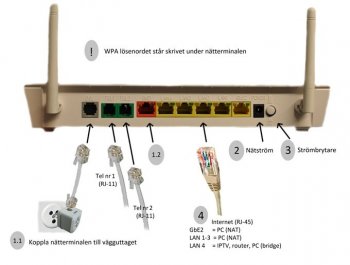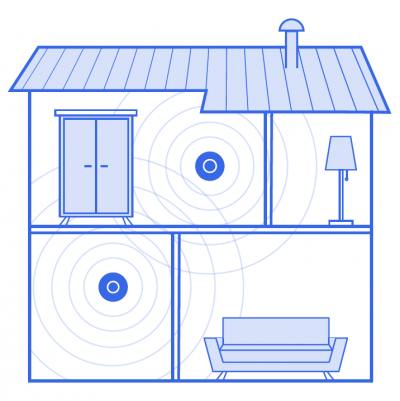Käyttöönotto: Yhtiökaista
Yhtiökaistan käyttöönotto-opas
Kun taloyhtiö on tilannut Yhtiökaista-palvelumme, saa jokainen asunto käyttöönsä oman nettiyhteyden valitulla perusnopeudella. Jos valittu perusnopeus ei riitä tarpeisiisi, voit tilata nopeamman, edullisen lisänopeuden omaan asuntoosi. Tästä lisäpalvelusta solmit kanssamme oman sopimuksesi.
Yhtiökaista toimitetaan niin, että asuntoon asennetaan kuidun kytkennän yhteydessä mediamuunnin ja WiFi-reititin. Kun ne on asennettu, perusnopeus on kytketty ja käytettävissä. Voit kytkeä yhteyden langattomasti tai kaapelilla. Langaton verkko on lukittu ja sen koodit löytyvät WiFi-reitittimestä.
Jos taloyhtiöllä on Ethernet- tai kuitusisäverkko, Yhtiökaista voidaan toimittaa sen kautta. WiFi-reititin tai kuitupäätelaite on silloin kytkettävä tulevaan signaaliin Ethernet-kaapelilla, tuleva signaali on tavallisesti sähkökaapissa. Suosittelemme sijoittamaan WiFi-reitittimen sähkökaapin ulkopuolelle parhaan WiFi-signaalin varmistamiseksi. Kun asunnossa on Ethernet-portteja, WiFi-reitittimen voi sijoittaa toiseen huoneeseen. Kytke WiFi-reititin haluttuun Ethernet-porttiin esim. olohuoneessa ja huomioi portin numero. Etsi sähkökaapissa saman numeroinen portti ja kytke Ethernet-kaapeli sen ja tulevan signaalin väliin.
Aiemmin Yhtiökaista on voitu toimittaa taloyhtiön kuparista sisäverkkoa kautta, päätelaite kytketään silloin asunnon puhelinpistokkeeseen.
Tietokoneen kytkeminen kaapelilla (Ethernet)
Kytkemällä tietokoneen verkkoon Ethernet-kaapelilla saat varmasti käyttöösi nettiyhteyden maksiminopeuden. Suosittelemme Ethernet-kaapelin käyttöä aina kun se on mahdollista. Kytke Ethernet-kaapeli yhteen WiFi-reitittimen kahdesta Ethernet-portista ja tietokoneen verkkokorttiin.
Tietokoneen kytkeminen langattomasti (WLAN)
WiFi-reititin (2.4 GHz 802.11 b/g/n, 5 GHz 802.11 a/n/ac/ax) mahdollistaa langattoman yhteyden. Usein laitteesi löytää useamman langattoman verkon jolloin käyttäjän on tiedettävä oman verkkonsa nimi (Network) ja salasana (WiFi-Key). Nämä on merkitty WiFi-reitittimen alle
Yhdistä wifiin |
|
Malli siitä miten Network ja WiFi-Key voivat olla merkittynä:
|
Muuta WLAN -ominaisuuksia |
|
WiFi-reitittimen WLAN -ominaisuuksia voi tarvittaessa muuttaa osoitteessa http://192.168.1.1
|
Muista että langattoman verkon siirtonopeus vaihtelee, se on riippuvainen monesta eri tekijästä ja on mahdollista, ettet saavuta maksiminopeutta langattomasti.
Tavallisimmat siirtonopeuteen vaikuttavat tekijät ovat:
- laitteesi tukema WLAN-standardi: 2.4 GHz 802.11 b/g/n tai 5 GHz 802.11 a/n/ac/ax
- langatonta signaalia häiritsevät esteet, esim. jos päätelaite on sijoitettuna metallikaappiin
- WiFi-reitittimen ja oman laitteen välinen etäisyys
- muut langattomat verkot lähettyvillä (verkot voivat häiritä toisiaan)
Genexis Pulse EX600
Parempi langaton verkko Pulse EX600 Wi-Fi-lähettimellä
Tiedämme, miten tärkeä toimiva Wi-Fi on ja tarjoamme siksi kaikille kuituasiakkaillemme Genexis Pulse EX600 Wi-Fi-lähettimen parasta langatonta kokemusta varten. Pulse EX600 tukee Wi-Fi 6 (802.11ax) standardia, 5GHz MIMO 4x4 sekä 2,4 GHz MIMO 2x2 ja verkkoa voi laajentaa sekä langattomasti mesh tekniikalla että Ethernet-kaapelilla. Tämä tarkoittaa nopeampaa, luotettavampaa ja paremmin sopeutettavissa olevaa Wi-Fi verkkoa, kaikki komeassa pienessä laitteessa.
Ensimmäinen Pulse EX600 Wi-Fi-lähetin kytketään kuitupäätelaitteeseen Ethernet-kaapelilla. Jos tarvitset useamman Wi-Fi-lähettimen, saat seuraavat kytkettyä ensimmäiseen langattomasti napin painalluksella. Helppoa, eikä sinun tarvitse vetää Ethernet-kaapeleita talon läpi!
Asennuksen yhteydessä on tärkeää varmistaa, että ensimmäisen Pulse EX600 Wi-Fi-lähettimen signaali on hyvä paikassa, johon aiot asentaa toisen Wi-Fi-lähettimen. Hyvä nyrkkisääntö on sijoittaa toinen Wi-Fi-lähetin puoliväliin ensimmäistä Pulse EX600 Wi-Fi-lähetintä ja paikkaa, johon toisen Wi-Fi-lähettimen signaalin pitäisi ulottua.
Langattomuutensa myötä Pulse EX600 Wi-Fi-lähetin sopii erityisen hyvin omakotitaloihin, joissa ei ole Ethernet-kaapelointia. Wi-Fi-lähettimen voi kytkeä myös Ethernetin kautta, joten se sopii niin ikään todella hyvin taloihin, joissa on Ethernet-kaapelointi.
Pulse EX600 Wi-Fi-lähettimet tarvitsevat sähköä, joten asennathan ne sähköpistokkeiden lähelle. Jokaisen laitteen mukana tulee noin 1,5 metriä pitkä sähköpiuha.
Yli 40 % laitteen muovista on kierrätettyä materiaalia.
Voit lisätä niin monta Wi-Fi-lähetintä kuin tarvitaan kotisi kattavaa verkkoa varten.
Tarjoamme Genexis Pulse EX600 wifi-lähettimen osana Wifi-palveluamme:
1 x Genexis Pulse EX600 3,99 €/kk
2 x Genexis Pulse EX600 6,99 €/kk
3 x Genexis Pulse EX600 8,99 €/kk
Mikä MIMO?
MIMO on lyhenne sanoista Multiple-Input Multiple-Output eli useampi sisääntulo ja useampi ulostulo. Tämä on tietoliikennetekniikkaa, jossa lähetykseen ja vastaanottoon käytetään samanaikaisesti useita antenneja tai lähettimiä ja vastaanottimia. Tekniikka mahdollistaa suuremman datamäärän siirtämisen kerrallaan, ja näin paremman verkkonopeuden.
Mikä mesh?
Mesh tarkoittaa langatonta verkkoa, jossa Wi-Fi-lähettimet toimivat solmukohtina, jotka voivat kommunikoida toistensa kanssa langattomasti. Näin jokaista Wi-Fi-lähetintä ei tarvitse kytkeä kuitupäätelaitteeseen kaapelilla.
Ensimmäinen Wi-Fi lähetin kytketään aina kuitupäätelaitteeseen Ethernet-kaapelilla, seuraavat Wi-Fi lähettimet voidaan kytkeä ensimmäiseen langattomasti.
Langattoman signaalin voi lähettää yhdestä Wi-Fi-lähettimestä edelleen toiseen ja sitten kolmanteen jne. mutta jokainen langaton hyppy aiheuttaa datan menetystä matkan varrella. Parhaan verkon nopeuden takaamiseksi emme suosittele enempää kuin yhtä langatonta hyppyä. Tästä johtuen ensimmäinen kaapelilla kytketty lähetin on hyvä olla asetettu niin, että kaikki lisälähettimet voivat keskustella joko suoraan sen kanssa tai toisen kaapelilla kuitupäätelaitteeseen kytketyn lähettimen kanssa.
Kaikki tarpeeksi lähellä toisiaan olevat lähettimet keskustelevat toistensa kanssa mikä lisää verkon luotettavuutta ja toimivuutta. Wi-Fi-lähettimet optimoivat itse datan reitin, jos laitteesi on kahden Wi-Fi lähettimen verkon ulottuvissa se voi puhua molempien kanssa.
Mikä Wi-Fi 6?
Wi-Fi 6 (802.11ax) on päivitetty versio Wi-Fi standardista. Se mahdollistaa aiempia Wi-Fi standardeja nopeamman langattoman verkon ja jopa 75 % vähemmän latenssia.
Wi-Fi laitteiden määrä kodissa on moninkertaistunut viime vuosien aikana, enää kyse ei ole vain tietokoneesta vaan myös puhelimesta, tabletista, televisioista ja muista kodin laitteista kuten ilmalämpöpumpusta, ovikellosta tai saunakiukaasta. Wi-Fi 6 kommunikoi aiempaa paremmin useiden laitteiden samanaikaisten datapyyntöjen kanssa, ja mahdollistaa näin nopeamman verkon myös kotitaloudessa, jossa joka laite on kytketty internettiin.
Laitteiston asennus
Minne sijoitan kuitulaitteet?
Saat itse valita, minne kodissasi kuitulaitteet asennetaan. Asennuskohta ratkaisee minne kuitukaapeli pitää kaivaa, joten päätös asennuskohdasta tulee tehdä ennen tonttikaivuiden aloitusta. Mikäli olet epävarma kuitulaitteiden sijoittelusta kodissasi, suosittelemme sinua tilaamaan etukäteisselvityksen ennen pihasi kaivutöiden aloittamista.
Aloita suunnittelu talon sellaisesta tilasta, joka sopii kaikkien laitteiden kytkemiseen. Varaa noin 60 x 40 cm seinätilaa sisätiloissa laitteita varten ja huomioi, että molemmat tarvitsevat oman sähköpistokkeen. Sisäverkkokaapeleiden veto, esim. datakaapeli tai antennikaapeli, tai sähköpistorasioiden asennus eivät sisälly kuituasennukseen.
Uudempi talo Ethernet-sisäverkolla
Kuitumuunnin sijoitetaan usein tekniseen tilaan, jonne kaikki kotiverkon data- ja tv-pistorasiat kytketään ja josta sisäverkko alkaa. Tarpeistasi riippuen voit asentaa reitittimen tekniseen tilaan tai muualle taloon. Suuremmassa tai useampikerroksisessa talossa voidaan tarvita useampi wifi-lähetin.
Vanhempi talo ilman Ethernet-sisäverkkoa
Laitteiden paikka tulee suunnitella talon ja omien tarpeiden mukaan. Kytkentäpaikka voi esimerkiksi olla eteisessä antennihaaroittimen lähellä, olohuoneessa television takana, tai työhuoneessa.
Jos olet tilannut kaapeli-tv-lisäpalvelun
Jossain tapauksissa voidaan käyttää talossa olevaa antenniverkkoa, jotta kaapeli-tv-signaali saadaan kaikkiin talon tv-pistokkeisiin. Silloin kuitumuunnin tulee asentaa antenniverkon liittymäpisteen eli antennihaaroittimen läheisyyteen, jotta näiden väliin voidaan helposti vetää antennikaapeli. Jos talossasi ei ole antenniverkkoa kuitumuunnin voidaan asentaa esim. olohuoneeseen television läheisyyteen, jotta niiden väliin voidaan helposti vetää antennikaapeli.
Nyt on asennuksen aika!
Kun kuitukaapeli on vedetty talollesi saakka, on asennuksen aika.
Kuitukaapeli (1) tuodaan sisään taloon ja päätetään kuitumuuntimeen (2). Kuitumuunnin muuntaa signaalin kuitukaapelista Ethernet-signaaliksi, jonka kodin muut laitteet ymmärtävät. Kuitumuuntimesta on olemassa kaksi eri versiota, yksi pelkästään internetille ja yksi sekä internetille että kaapeli-tv:lle. Mikäli olet tilannut kaapeli-tv-palvelun, on kuitumuuntimessa antenniliitin. Kuitumuunnin sisältyy toimittamaamme liittymään, ja jää meidän omistukseemme ja ylläpidettäväksemme.
Turvallisuussyistä on tärkeää, että reititin (4) asennetaan ensimmäiseksi laitteeksi kuitumuuntimen (2) jälkeen. Reititin kytketään kuitumuuntimen Ethernet-porttiin. Jos olet tilannut wifi-palvelumme asentaja asentaa reitittimen/wifi-lähettimen kuitumuuntimen läheisyyteen. Wifi-palveluun kuuluu valitsemasi määrä wifi-lähettimiä, joista ensimmäinen toimii reitittimenä. Vaihtoehtoisesti voit itse hankkia ja asentaa reitittimen. Reitittimeen liitetään sitten kaikki kodin laitteet.
Kuitumuunnin ja reititin tarvitsevat molemmat sähköä (3, 5), joten varmistathan, että sinulla on tarpeeksi monta vapaata sähköpistoketta kytkentäpaikan yhteisyydessä.
1. Kuitukaapeli
2. Kuitumuunnin
3. Kuitumuuntimen virtasovitin
4. EX600 reititin (wifi-lähetin)
5. EX600 reitittimen (wifi-lähettimen) virtasovitin
6. Kuitumuuntimen ja EX600 välinen Ethernet-kaapeli
7. Antennikaapeli kaapeli-tv:tä varten
8. Antennihaaroitin, kaapeli-tv-signaali jaetaan
9. Antennikaapeleita kaapeli-tv:tä varten
Jos olet tilannut kaapeli-tv-lisäpalvelun ja talossasi on antenniverkko, sitä voidaan mahdollisesti käyttää saamaan kaapeli-tv-signaali kaikkiin talon tv-pistokkeisiin. Kytke tätä varten antennikaapeli (7) kuitumuuntimen (2) ja antennihaaroittimen (8) väliin. Jos talossa ei ole antenniverkkoa tulee antennikaapeli (7) vetää suoraan kuitumuuntimesta (2) televisioon. Jos kuitumuunnin on asennettu antennihaaroittimen tai television välittömään läheisyyteen, asentaja voi kytkeä antennikaapelin, mutta asennukseen ei sisälly kiinteiden kaapeleiden vetämistä.
Asentaja varmistaa liittymän toiminnan mittauksilla, minkä jälkeen voit ottaa sen käyttöön.
Omakotitalon sisäverkko
Sisäverkkotyöt eivät sisälly kuituliittymän liittymismaksuun. Olemme kuitenkin keränneet tähän tietoa uudisrakentajaa ja vanhan talon remontoijaa varten. Käymme läpi, mitä kaikkea on otettava huomioon valokuituliittymää ajatellen. Kun tilaat meiltä etukäteisselvityksen, autamme suunnittelussa ja tarvittavien töiden kartoittamisessa.
Aloita suunnittelu talon sellaisesta tilasta, joka sopii kaikkien laitteiden kytkemiseen, usein tämä on talon tekninen tila. Varaa riittävästi tilaa, noin 60 x 40 cm, kuitulaitteistolle. Muista, että yhä useammat kodin laitteista tarvitsevat verkkoyhteyden. Kaikki kotiverkon yksittäiset data- ja kaapeli-tv-pistorasiat kytketään tänne. Myös kaikki sisään tulevat kaapelit tulee saada tähän samaan tilaan. Päätä sisäverkkokaapelit esim. ristikytkentäpaneeliin, jolloin on helppo siirtää liittymiä huoneesta toiseen. TV-kaapelit päätetään samaan paikkaan antennihaaroittimeen.
Suosittelemme vähintään yhtä tuplarasiaa datalle sekä yhtä tv-rasiaa talon joka huoneeseen. Dataverkon kaapeloinnin tulee olla Ethernet kategoria 6 tai sitä isompi, kategoria 6a tai suurempi yli 1000M nopeuksille. Asenna aina vähintään yksi datapistorasia jokaisen tv-pistorasian viereen, niin television saa helposti kytkettyä internetiin.
Kuparikaapelit (eli Ethernet- ja antennikaapelit) eivät ole yhtä herkkiä kuin kuitu, mutta niitäkään ei sovi käsitellä huolimattomasti. Voimakkaat mutkat ja taitteet, puristusvauriot, kiinnittäminen liittimillä tai nauloilla saattaa aiheuttaa ongelmia. Kaapeli asennetaan parhaiten vetämällä putkeen (esim. JM20), letkuun tai itsekiinnittyvään listaan. Valitse kaapelikanavien suuruus asennettavien kaapeleiden lukumäärän mukaan, mutta jätä mielellään tilaa muutamalle ylimääräisellekin. Perinteiset puhelinpistorasiat ja niihin kuuluvat kaapeloinnit eivät enää tänä päivänä ole tarpeellisia.
Mikäli olet epävarma suunnittelusta tai asennuksesta, saat ammattiapua sähköasentajalta.
Rakentaminen ja asennus
Verkonrakennus
Valmiiksi kuidutettu alue
Mikäli alueesi on kuidutettu jo aikaisemmin ja kaapelikieppi jätetty tonttisi rajalle, voit tilata kuituliittymän milloin tahansa 4–8 viikon toimitusajalla.
- Avaimet käteen -liittymä: Karjaan Puhelin hoitaa kaiken, sis. kuitukaapelin asennuksen tonttisi osalta. Kaivuukaudella lupaamme toimituksen 8 viikon kuluessa tilauksen allekirjoittamisesta.
- DIY-liittymä: Kun tilaat tee-se-itse-liittymän, vastaat itse kuitukaapelin kaivamisesta tontillasi ohjeidemme mukaisesti. Kun kaapeli on perillä sokkelin vieressä (tai otettu sisään taloon), ilmoitat tästä asiakaspalveluun. Tämän jälkeen asentajamme tulee suorittamaan asennuksen 4 viikon sisään.
Mikäli kuitukaapeli ei ole tontin rajalla vahvistamme toimitusajan erikseen viimeistään 10 arkipäivää tilauksen jälkeen. Talvella 1.11–31.3. tilatut liittymät asennetaan viimeistään 31.5.
Uusi kuitualue
Kun olet tehnyt ja allekirjoittanut kuituliittymätilauksen omakotitaloosi uudelle kuiturakennusalueellamme, tiedotamme projektin etenemisestä sähköpostitse.
Kaivutyöt tehdään yleensä ensin katujen varsilla ja kaivu-urakoitsija jättää kiepin kuitukaapelia tonttien rajoille. Seuraavaksi kuitukaapeli vedetään perille niille taloille, jotka ovat tilanneet liittymän. Ennen töitä tontillasi ottaa urakoitsija yhteyttä ja sovitte, mitä reittiä kaapeli tuodaan talolle. Tavallisesti kuitukaapeli kaivetaan perille talolle asti. Mikäli tontillasi on valmiina putkia, joissa kuitukaapeli voidaan vetää talollesi, on tästä hyvä kertoa jo tilausta tehdessäsi.
Ohjeet ja manuaalit omakotitaloasukkaille
Ohjeet ja manuaalit
Tälle sivulle olemme koonneet sinulle ohjeet kuituliittymän rakentamisesta netin kotikäyttöön asti. Lisäksi löydät täältä kotiasennuksissa käyttämiemme laitteiden (reitittimien ja lähettimien) viimeisimmät ohjelmistopäivitykset.
Miten saan kuituliittymän?
Kuituliittymien rakennusaikataulut riippuvat siitä, sijaitseeko kiinteistösi jo kuidutetulla alueella, vai sen ulkopuolella.
Voinko itse kaivaa kaapelin reitin tontillani?
Kyllä, voit valita DIY-kuituliittymän, jolloin olet vastuussa kaapelin kaivusta tontillasi. Lue nämä ohjeet erityisesti, jos olet tilannut DIY-liittymän.
Mikä kuitumuunnin? Mihin se asennetaan?
Kun kuitukaapeli on vedetty talollesi saakka, on asennuksen aika. Kaapeli otetaan sisään taloon ja päätetään kuitumuuntimeen. Kuitumuunnin sisältyy toimittamaamme liittymään, ja jää meidän omistukseemme ja ylläpidettäväksemme. Lue täältä lisää siitä, miten kodin sisäverkko vaikuttaa kuitumuuntimen sijoittamiseen kodissa.
Tarvitsenko etukäteisselvityksen?
Normaaliasennus sisältyy kuituliittymän hintaan. Asennus sisältää työvaiheet, jotka tarvitaan liittymän kustannustehokkaaseen kytkemiseen. Vastaat itse palveluiden käyttöönotosta sekä mahdollisista sisäkaapelien vedoista ohjeidemme mukaan.
Mikäli olet epävarma kuitupäätelaitteen sijoittelusta kodissasi, suosittelemme sinua tilaamaan etukäteisselvityksen, joka toteutetaan suunnittelukäyntinä paikan päällä ennen asennusta ja pihasi kaivutöitä tehtävän suunnittelukäynnin paikan päällä. Asentaja tulee kotiisi sovittuna aikana ja käy tulevan asennuksen läpi kanssasi.
Normaaliasennus ja etukäteisselvitys
Miten otan palvelut käyttööni?
Kun asentajamme on käynyt paikan päällä ja kuitumuunnin asennettu, on Kuitukaista ja kaapeli-tv valmis käytettäväksi. Lue täältä, miten otat palvelut käyttöösi.
Ovatko kuitulaitteeni ajan tasalla?
Olemme koonneet Laitteet-sivulle kaikki eri kuitupäätelaitteet, kuitumuuntimet ja WiFi-laitteet, joita käytämme kuituasennuksissa. Näiden laitteiden ohjelmistopäivitykset hoidamme automaattisesti. Mikäli epäilet laitteessasi olevan vanha ohjelmisto, ota meihin yhteyttä, niin tarkistamme asian ja päivitämme tarvittaessa.
Mistä saan lisää tietoa?
Laitteiston asennus
Kun kuitukaapeli on vedetty talollesi saakka, on asennuksen aika. Kaapeli otetaan sisään taloon ja päätetään asennusrasiaan. Kuitupäätelaite asennetaan rasian lähettyville ja kytketään asennusrasiaan. Varaa noin 60 x 40 cm seinätilaa sisätiloissa näitä laitteita varten ja huomioi, että päätelaite tarvitsee sähköpistokkeen.
Uusissa taloissa kuitupäätelaite sijoitetaan tekniseen tilaan, josta sisäverkko alkaa. Vanhemmissa taloissa, joissa ei ole tarkoituksenmukaista sisäverkkoa talojakomoineen, asennetaan kuituliittymän päätelaitteet esim. olohuoneeseen television lähelle. Laitteiston sijoittelua kannattaa suunnitella etukäteen. Lue ohjeemme omakotitalon sisäverkosta tai tilaa etukäteisselvitys, niin saat enemmän apua.
Joissain tapauksissa voidaan käyttää talossa olevaa antenniverkkoa, jolloin kuitupäätelaite asennetaan verkon liittymäpisteeseen ja kaapeli-tv-signaali saadaan kaikkiin talon tv-pistokkeisiin. Internetiä eli Kuitukaistaa käytetään usein langattomasti muissa huoneissa tai päätelaitteelta vedetään tarvittavat kaapelit.
Kuituasennukseen kuuluu oletuksena erillinen Ubiquiti UniFi AP AC wifi-tukiasema. Tukiasema kytketään datakaapelilla mukana tulevan PoE adapterin ”POE” -porttiin, jonka jälkeen kuitupäätelaitteesta kytketään datakaapeli PoE adapterin ”LAN” -porttiin. Tämän jälkeen tukiasema lähettää langatonta verkkoa (wifi, wlan), johon voit kytkeä laitteesi langattomasti. Langattoman verkon nimi ja salasana ovat merkittynä kuitupäätelaitteeseen.
UniFi -tukiasema voidaan myös kytkeä toisessa huoneessa jos talossa on sisäinen datakaapelointi paikkojen välillä. Pyri sijoittamaan tukiasema mahdollisimman keskeisesti ja näkyvästi parasta kuuluvuutta varten. Isoon monikerroksiseen taloon voidaan asentaa useampi tukiasema, langattoman verkon kantavuuden takaamiseksi.
Lue lisää Ubiquiti UniFi wifi-tukiasemasta
Asentaja varmistaa liittymän toiminnan mittauksilla, minkä jälkeen voit ottaa sen käyttöön.
Rakennusohjeet
Kun olet vastuussa kaapelin kaivusta tontillasi
Lue nämä ohjeet erityisesti, jos olet tilannut DIY-liittymän, eli vastaat itse kuitukaapelin kaivamisesta tontillasi.
Näin asennat kuitukaapelin tontillasi: Ohjeita asiakkaillemme omakotitaloissa
Valokuidun tuonti kiinteistölle
Valokuitu on herkkä kaapelityyppi ja sen jatkaminen tai korjaaminen on työlästä. Tästä syystä annamme muutamia ohjeita kaapelin kaivun ja asennuksen varalle.
- Liitäntäpiste on merkitty puupaalulla tontin rajalla, paalun yläpää on väritetty keltaisella värillä. Maassa paalun alta löytyy valokuitukieppi (mahdollisesti myös muita sähkö- ja puhelinkaapeleita), kaapeli on merkitty kuituetiketillä ja suojattu värillisellä levyllä. Maahan jätetyn kuitukaapelin pituus on pyritty laskemaan siten, ettei sitä tarvitse jatkaa.
- Suosittelemme putken tai letkun (läpimitta väh. 50 mm) kaivamista valokuidun liitäntäpisteeltä talon tekniseen tilaan. Käytä esim. PVC-sadevesiputkea tai varsinaista kaapeliputkea. Putki tulee asentaa mahdollisimman lyhyttä reittiä ja tiukkoja mutkia välttää, pienin suositeltu käyristyssäde on 20 cm.
- Kun putki on saatu tekniseen tilaan saakka, voit asentaa kaapelin putkeen. Älä asenna vahvavirtakaapeleita, vesijohtoja jne. samaan putkeen kuitukaapelin kanssa. Vedä kaapeli toivottuun paikkaan ja jätä noin 3 metrin kieppi odottamaan.
- Tämän lisäksi sinun tulee varata seinätilaa noin 60 x 40 cm sisätiloissa m.m. kuitukaapelille ja -päätelaitteelle. Tilan tulee olla kuiva ja lämpötilan pysyä nollan yläpuolella talvisinkin. Talon data-/puhelin-/tv-sisäverkon liityntäpiste tulee olla samassa paikassa. Lisäksi tilasta tulee löytyä vähintään kaksi vapaata sähköpistorasiaa. Lue tästä lisää omakotitalon sisäverkko-ohjeesta.
Miten käsittelen kuitukaapelia?
Ole varovainen, kun kaivat kaapelikiepin esille maasta. Kaapelikieppi on n. 0,5 m syvyydessä, joten sen saa helposti kaivettua esille käsin. Muista tiivistää kaapeliputken pää asennuksen jälkeen, jottei sinne pääse pieniä eläimiä tai vettä. Tiivistykseen voit käyttää esim. solumuovipalaa ja ilmastointiteippiä.
Käsittele kuitukaapelia huolellisesti. Kaapeli ei siedä esimerkiksi, että:
- sitä vedetään väkisin maasta
- sen päältä ajetaan autolla
- sitä taitetaan tai taivutetaan tiukasti (käyristyssäde vähintään 20 cm)
- siihen muulla tavoin käytetään väkivaltaa asentaessa
Omakotitalon sisäverkko
Sisäverkkotyöt eivät sisälly kuituliittymän liittymismaksuun. Olemme kuitenkin keränneet tähän tietoa uudisrakentajaa ja vanhan talon remontoijaa varten. Käymme läpi, mitä kaikkea on otettava huomioon valokuituliittymää ajatellen. Kun tilaat meiltä etukäteisselvityksen, autamme suunnittelussa ja tarvittavien töiden kartoittamisessa.
Esimerkkikuva omakotitalon teknisestä tilasta:
Aloita suunnittelu talon sellaisesta tilasta, joka sopii kaikkien laitteiden kytkemiseen (usein talon tekninen tila). Varaa riittävästi tilaa, noin 60 x 40 cm, tiedonsiirtoverkon laitteistolle. Muista, että yhä useammat kodin laitteista tarvitsevat verkkoyhteyden. Kaikki kotiverkon yksittäiset data- ja kaapeli-tv-pistorasiat kytketään tänne. Myös kaikki sisään tulevat kaapelit tulee saada tähän samaan tilaan. Mikäli olet epävarma suunnittelusta tai asennuksesta, ota yhteyttä sähköasentajaan ja saat ammattiapua.
Päätä sisäverkkokaapelit esim. ristikytkentäpaneeliin, jolloin on helppo siirtää liittymiä huoneesta toiseen. TV-kaapelit päätetään samaan paikkaan optiseen jaottimeen.
Wifi-tukiasema
Kuituasennukseen kuuluu oletuksena erillinen UniFi wifi-tukiasema. UniFi kytketään datakaapelilla mukana tulevan PoE adapterin ”POE” -porttiin, jonka jälkeen kuitupäätelaitteesta kytketään datakaapeli PoE adapterin ”LAN” -porttiin. Tämän jälkeen UniFi lähettää langatonta verkkoa (wifi, wlan), johon voit kytkeä laitteesi langattomasti. Langattoman verkon nimi ja salasana ovat merkittynä kuitupäätelaitteeseen.
UniFi -tukiasema voidaan myös kytkeä toisessa huoneessa, jos talossa on sisäinen datakaapelointi paikkojen välillä. Pyri sijoittaa UniFi wifi-tukiasema mahdollisimman keskeisesti ja näkyvästi parasta kuuluvuutta varten. Isoon monikerroksiseen taloon voidaan asentaa useampi UniFi, langattoman verkon kantavuuden takaamiseksi.
Pistorasiat
Suosittelemme vähintään yhtä tuplarasiaa datalle sekä yhtä tv-rasiaa talon joka huoneeseen. Dataverkon kaapeloinnin tulee olla Ethernet kategoria 6 tai sitä isompi. Asenna ainakin yksi datapistorasia jokaisen tv-pistorasian viereen, jotta television saa kytkettyä yksinkertaisesti internetiin.
Kuparikaapeli ei ole kovin arkaa, varsinkaan kuituun verrattuna, mutta sitä pitää kuitenkin käsitellä varoen. Voimakkaat mutkat ja taitteet, puristusvauriot, kiinnittäminen liittimillä tai nauloilla saattaa aiheuttaa ongelmia. Kaapeli asennetaan parhaiten vetämällä putkeen (esim. JM20), letkuun tai itsekiinnittyvään listaan. Valitse kaapelikanavien suuruus asennettavien kaapeleiden lukumäärän mukaan, mutta jätä mielellään tilaa muutamalle ylimääräisellekin. Perinteiset puhelinpistorasiat ja siihen kuuluvat kaapeloinnit eivät enää tänä päivänä ole tarpeellisia.
Normaaliasennus ja etukäteisselvitys
Nyt on asennuksen aika!
Karjaan Puhelimen kuituliittymä vaikuttaa usein kodin sisäverkkoon.
Normaaliasennus (sisältyy tilaukseen)
Normaaliasennus sisältyy liittymän hintaan. Asennus sisältää työvaiheet, jotka tarvitaan liittymän kustannustehokkaaseen kytkemiseen. Vastaat itse palveluiden käyttöönotosta sekä mahdollisista sisäkaapelien vedoista ohjeidemme mukaan.
Asennukseen sisältyy:
- Kuitukaapelin sisäänotto ulkoseinän/rossipohjan kautta mahdollisimman lähellä (+/- 5 m) kohtaa, johon kaapeli on vedetty (sokkelin viereen). Kaapelisuoja tarvittaviin kohtiin ja läpivientien tiivistys.
- Kaapelin päättäminen kuitumuuntimeen sisätiloissa läpiviennin välittömään läheisyyteen. Muunnin kiinnitetään seinään ja kytketään olemassa olevaan sähköpistorasiaan.
- Yhden television kytkeminen, mikäli se on mahdollista ilman kiinteiden kaapeleiden vetämistä. Lisäksi television tulee sijaita kuitumuuntimen välittömässä läheisyydessä.
- Jos olet tilannut Wifi-palvelun, sisältyy wifi-lähettimien irrallinen asennus. Normaaliasennukseen ei sisälly kiinteää kaapelivetoa wifi-lähettimien asennusta varten.
Etukäteisselvitys
Mikäli olet epävarma kuitupäätelaitten sijoittelusta kodissasi, suosittelemme sinua tilaamaan ennen asennusta ja pihasi kaivutöitä tehtävän suunnittelukäynnin paikan päällä. Asentaja tulee kotiisi sovittuna aikana ja käy tulevan asennuksen läpi kanssasi. Etukäteisselvitys maksaa 50 €.
- Asentaja aloittaa arvioimalla talosi nykyisen sisäverkon. Sen ja toiveidesi perusteella päätätte, miten kuitukaapeli otetaan sisään taloon ja päätetään sekä mihin kuitupäätelaite tullaan sijoittamaan.
- Pyritte myös arvioimaan, miten langattoman verkon (wifi, wlan) kuuluvuus saataisiin riittäväksi talossasi.
- Mikäli talon sisäverkko on puutteellinen, kannattaa harkita sen parantamista, jotta saat kaiken irti tulevista kuitupalveluistasi.
Esimerkkejä maksullisista lisäpalveluista, joista voidaan sopia asentajan kanssa etukäteisselvityksen yhteydessä:
- Kuitukaapelin sisäänotto muulla tavoin kuin normaaliasennuksen kohdalla on kuvattu, esim. kuitumuunnin asennetaan kellariin ja reititin olohuoneeseen.
- Sisäverkkokaapeleiden veto, esim. datakaapeli tai antennikaapeli, jotta saadaan useampi wifi-lähetin, tietokone tai telkkari kytkettyä verkkoon kaapelilla.
- Suojakaapin asennus kuitumuuntimelle.
- Sähköpistorasioiden asennus.
Näiden maksullisten lisäpalveluiden hinnat sovitaan asentajan kanssa ja laskutetaan erikseen.
Käyttöönotto taloyhtiössä
Kuitukaistan käyttöönotto
Kuitukaista
Saat tekstiviestin, kun liittymäsi on valmis käyttöön. Kytke viimeistään silloin modeemi sähkö- ja datapistorasioihin (tai puhelinpistokkeeseen), tarvitsemasi johdot löytyvät modeemilaatikosta. Voit kytkeä yhdeyden langattomasti tai kaapelilla. Langaton verkko on lukittu ja sen koodit löytyvät päätelaitteesta.
- Kytke päätelaite asunnon puhelinpistokkeeseen. Vaihtoehdot ovat:
- Vanhemmissa kiinteistöissä joissa on perinteinen puhelinkaapelointi, on yleensä 3-napaisia telerasioita sijoitettuina asunnon eri huoneisiin. Päätelaitteen voi tavallisesti kytkeä suoraan mihin tahansa näistä. Kytke RJ-11 kaapeli päätelaitteen DSL-porttiin sekä telerasiaan suodattimen kautta kuten kuvassa.
- Uudemmissa kiinteistöissä joissa on verkkokaapelointi, päätelaite kytketään liittämällä Ethernet-kaapeli telerasian ja päätelaitteen punaisen WAN-portin väliin. Usein vastaanotettava signaali on eteisessä ns. ”asuntojakamossa” minne myös päätelaite usein sijoitetaan. Jos päätelaitetta ei sijoiteta tänne esim. tilan puutteen takia voi vastaanotettavan signaalin ohjata eteenpäin haluttuun huoneeseen liittämällä lyhyen Ethernet-kaapelin vastaanotettavan signaalin portin ja kyseisen huoneen portin väliin.
- Vanhemmissa kiinteistöissä joissa on perinteinen puhelinkaapelointi, on yleensä 3-napaisia telerasioita sijoitettuina asunnon eri huoneisiin. Päätelaitteen voi tavallisesti kytkeä suoraan mihin tahansa näistä. Kytke RJ-11 kaapeli päätelaitteen DSL-porttiin sekä telerasiaan suodattimen kautta kuten kuvassa.
- Kytke virtajohto päätelaitteeseen ja vapaaseen pistorasiaan.
- Varmista että virtakytkin on sisään painettuna (ON -tilassa). Päätelaite käynnistyy ja keltainen ”Status”-valo palaa.. Vihreä valo palaa, kun modeemi on käynnistynyt.
Tietokoneen kytkeminen kaapelilla (Ethernet)
4. Kytkemällä tietokoneen verkkoon Ethernet-kaapelilla saat varmasti käyttöösi Kuitukaistan maksiminopeuden. Suosittelemme Ethernet-kaapelin käyttöä aina kun se on mahdollista. Kun päätelaite sijoitetaan tietokoneen viereen, on niiden liittäminen hyvin helppoa: kytke Ethernet-kaapeli yhteen päätelaitteen Ethernet-porteista ja tietokoneen verkkokorttiin.
Tietokoneen kytkeminen langattomasti (WLAN)
5. Päätelaitteessa on vakiona WLAN-tukiasema (2.4 GHz 802.11 b/g/n, 5 GHz 802.11 a/n/ac) joka mahdollistaa langattoman yhteyden esim. WLAN vastaanottimella varustettuun kannettavaan tietokoneeseen. Usein tietokone löytää useamman langattoman verkon jolloin käyttäjän on tiedettävä oman verkkonsa nimi (Network) ja salasana (WiFi-Key). Nämä on merkitty päätelaitteen alle
Yhdistä wifiin |
|
Malli siitä miten Network ja WiFi-Key voivat olla merkittynä:
|
Muuta WLAN -ominaisuuksia |
|
Verkkopäätelaitteen WLAN -ominaisuuksia voi tarvittaessa muuttaa osoitteessa http://192.168.1.1
|
Muista että langattoman verkon siirtonopeus vaihtelee, se on riippuvainen monesta eri tekijästä ja on mahdollista, ettet saavuta Kuitukaista-palvelun maksiminopeutta langattomasti.
Tavallisimmat siirtonopeuteen vaikuttavat tekijät ovat:
- tietokoneesi tukema WLAN-standardi: 2.4 GHz 802.11 b/g/n tai 5 GHz 802.11 a/n/ac
- langatonta signaalia häiritsevät esteet varsinkin päätelaitteen antennin lähettyvillä esim. jos päätelaite on sijoitettuna metallikaappiin
- päätelaitteen ja tietokoneen välinen etäisyys
- muut langattomat verkot lähettyvillä (verkot voivat häiritä toisiaan)
Kaapeli-tv
Kaapeli-tv-palvelumme perustuu DVB-C-kaapeli-tv-standardiin. Mikäli nykyinen digivastaanottimesi (televisio tai digiboksi) on liitetty perinteiseen antenniin (DVB-T-standardi), tulee sinun tarkistaa, että vastaanottimesi tukee myös DVB-C-standardia tai hankkia sellainen vastaanotin.Käyttöönotto omakotitalossa
Nyt on aika ottaa palvelut käyttöön!
UUDET ASENNUKSET: Kuitumuunnin ja Genexis EX600 Wifi-lähetin (reititin) |
DZS 2425-kuitupäätelaite ja Genexis Pulse EX600-wifilähetin |
Kuitukaista
Kun asentajamme on käynyt paikan päällä ja kuitumuunnin asennettu, on Kuitukaista valmis käytettäväksi.
Kuitumuunnin muuntaa signaalin kuitukaapelista Ethernet-signaaliksi. Kuitumuuntimen jälkeen on vielä asennettava reititin, johon liitetään kaikki kodin laitteet. Turvallisuussyistä on tärkeää, että reititin asennetaan ensimmäiseksi laitteeksi kuitumuuntimen jälkeen. Suosittelemme Wifi-palveluamme, johon kuuluu yksi tai useampi wifi-lähetin (reititin). Voit myös itse hankkia reitittimen.
Laitteiden kytkeminen kaapelilla (Ethernet)
Kytkemällä laitteesi verkkoon Ethernet-kaapelilla saat parhaiten käyttöösi Kuitukaistan maksiminopeuden. Suosittelemme Ethernet-kaapelin käyttöä aina kun se on mahdollista.
Mikäli talossa on Ethernet-kaapelointi, suosittelemme kuitumuuntimen asentamista ns. talojakamoon. Talojakamosta on sitten helppo kytkeä verkko eteenpäin niihin talon seinäpistokkeisiin, johon haluat kytkeä laitteita kaapelilla. Wifi-palveluun kuuluvassa Genexis EX600 laitteessa on kaksi Ethernet-pistoketta, jos haluat kytkeä useamman seinäpistokkeen verkkoon voit tarvita useamman reitittimen, ja mahdollisesti kytkimen. Kysythän asiakaspalvelultamme tästä.
Ethernet-kaapeleiden asennus ja muut sisäverkkotyöt eivät sisälly kuituliittymän hintaan. Lue lisää sisäverkosta ja ota tarvittaessa yhteyttä paikalliseen sähköasentajaan. Lue myös tarjoamastamme etukäteisselvityksestä.
Laitteiden kytkeminen langattomasti (Wifi/WLAN)
Kun valitset Wifi-palvelumme, saat käyttöösi Genexis EX600 Wifi-lähettimen (reitittimen), jolla voit kytkeä laitteesi langattomasti verkkoon.
Langattoman verkon nimi (SSID) ja suojausavain/salasana (Wifi Key) ovat merkittynä EX600 laitteen alla tai päällä. Liitä laitteesi oikeaan langattomaan verkkoon ja syötä suojausavain. Huomioi, että suojausavain voi sisältää numeroita sekä pieniä ja isoja kirjaimia.
Muista, että langattoman verkon kapasiteetti vaihtelee ja riippuu monista tekijöistä, joten et välttämättä saavuta Kuitukaistan maksiminopeutta langattomasti. Saadaksesi kaiken irti kuituliittymästä suosittelemme käyttämään Ethernet-kaapelia mahdollisimman moneen laitteeseen. Jos talossa on useampia Wifi-lähettimiä, suosittelemme myös niiden liittämistä kaapelilla.
Asennuksen yhteydessä asentajat auttavat sinua liittämään Wifi-palvelussa tilaamasi Genexis EX600 Wifi-lähettimen/-lähettimet.
Kaapeli-tv
Kuituliittymäsi mahdollistaa myös Kaapeli-tv-lisäpalvelumme tilaamisen ja käytön.
Kuitumuuntimesta on olemassa kaksi eri versiota, yksi pelkästään internetille ja yksi sekä internetille että kaapeli-tv:lle. Jos kuitumuuntimesi ei sisällä antenniliitäntää, ota yhteyttä asiakaspalveluumme ja varaa kotikäynti.
Jotta kaapeli-tv toimisi, vastaanottimesi (televisio tai digiboksi) tulee tukea kaapeli-tv-tekniikkaa (DVB-C) ja olla Cable Ready HD -sertifioitu, jotta HD-kanavat toimivat.
Kun kuitumuunnin sijoitetaan television viereen, palvelun kytkeminen on hyvin yksinkertaista; antennikaapeli kytketään kuitumuuntimen antenniliitännästä television tai digiboksin antenniliitäntään. Jos televisio tai digiboksi kytketään suoraan kuitumuuntimesta, useimmissa tapauksissa tarvitaan signaalin vaimennus. Kuitumuuntimen signaali on tarkoitettu useille samanaikaisille vastaanottimille ja voi siksi olla liian voimakas yhdelle vastaanottimelle. Asentajalla on mukanaan vaimentimia ja hän varmistaa, että sellainen asennetaan tarvittaessa. Jos kaapeli-tv-palvelu otetaan käyttöön asentajan käynnin jälkeen, vaimentimia voi noutaa asiakaspalvelustamme tai hankkia sähkö- tai antenniasentajilta.
Jos taloudessa on jo useita televisioita, talossa on todennäköisesti antenniverkko. Tällöin käyttöönotto on helpointa toteuttaa vetämällä antennikaapeli kuitumuuntimen antenniliitännästä olemassa olevaan antennijakajaan (splitter) talossa. Kaapeli, joka tulee kattoantennista, tulee irrottaa, koska kaapeli-tv ja antenni-tv eivät voi toimia samassa verkossa. Jakajat (splitterit) vaimentavat signaalia, eikä lisävaimennusta yleensä tarvita, kun käytetään jo signaalin haaroitusta.
Kun televisio tai digiboksi on liitetty kaapeli-tv-signaaliimme, tulee kanavat hakea uudelleen. Myös tehdasasetusten palautus saattaa olla tarpeen ennen kanavahaun suorittamista.
Maksukanavia varten tarvitset tv-kortin, joka on haettavissa asiakaspalvelustamme tai jälleenmyyjiltämme. Huomaa, että TV-kortti tulee linkittää digiboksiin tai kortinlukijaan. Asiakaspalvelumme tekee tämän, kun olet yhteydessä ja kerrot boksisi/kortinlukijasi numeron. Myös jälleenmyyjämme voivat suorittaa linkityksen.
Viaplay
Viaplay -suoratoistopalvelu kanavapakettien tilaajille
Kun tilaat meiltä Viaplay Urheilu, series & film -kanavapaketin, saat käyttöoikeuden vastaavaan Viaplay-suoratoistopalveluun. Viaplayn sisältö riippuu valitusta V sport, series & film -paketista.
Ole yhteydessä asiakaspalveluun, mikäli tarvitset tunnukset suoratoistopalvelun aktivointia varten, tai haluat tilata suoratoistopalvelun erillisenä palveluna.
Asiakaspalvelu
Viaplay Leffat & Sarjat |
|
V series & film -kanavapakettitilaukseesi kuuluu käyttöoikeus Viaplay-suoratoistopalveluun. Voit myös tilata Viaplay Leffat & Sarjat -suoratoistopalvelun erikseen hintaan 13,99 €/kk. Viaplay-suoratoistopalvelusta näet laajan valikoiman Hollywood-leffoja, kansainvälisiä menestyssarjoja, kotimaista sisältöä ja pohjoismaiset Viaplay-sarjat. Lisäksi Viaplaysta löytyy kattava valikoima lastenohjelmia. |
Viaplay Medium |
|
Viaplay Mediumissa näet Viaplay Totalin sisällön, poislukien Valioliiga, NHL ja Formula 1.
Viaplay Medium -suoratoistopalvelussa näet runsaasti leffoja ja sarjoja, Bundesliigaa, UEFA Eurooppaliigaa, UEFA Europa Conference-liigaa, golffia ja dartsia. Myös Formula 2 ja 3 -luokkien kisat näkyvät. Pääset lisäksi seuraamaan talviurheilua ja jääkiekon maailmanmestaruuksia. Vastaavaa kanavapakettia ei löydy. |
Viaplay Total |
|
V premium -kanavapakettitilaukseesi kuuluu käyttöoikeus Viaplay Total -suoratoistopalveluun. Voit myös tilata Viaplay Total -suoratoistopalvelun erikseen hintaan 46 €/kk. Viaplay Total -paketilla näet laajan kattauksen huippu-urheilua, kuten Formula 1:sen, Valioliigan, Bundesliigan, UEFA Europa ja Conference Leaguen, jääkiekon MM-kilpailut, NHL:n ja MotoGP:n, sekä laajan valikoiman Hollywood-leffoja, kansainvälisiä menestyssarjoja, kotimaista sisältöä ja pohjoismaiset Viaplay-sarjat. Lisäksi palvelusta löytyy kattava valikoima lastenohjelmia. |
Viaplayn golftarjonta |
|
V sport golf -kanavapakettitilaukseesi kuuluu käyttöoikeus Viaplay-suoratoistopalveluun, jossa näkyy ainoastaan golfsisältö. Olethan yhteydessä, jos golf kiinnostaa! Näet yksinoikeudella major-turnaukset kuten U.S. Open, The Open ja PGA Championship, European Tour ja Ryder Cup, ja lisäksi LPGA Tourin huippuhetket. |
Käyttöönotto:
- Aloita menemällä osoitteeseen signup.viaplay.fi ja seuraa sivulla annettuja ohjeita.
- Tarvittaessa saat lisäapua koostamistamme käyttöohjeista.
- Rekisteröintiä varten tarvitset kaapeli-tv-palveluiden omahallintatunnuksen. Mikäli sinulla ei vielä ole tunnusta tai sinulla on muuta kysyttävää, olethan yhteydessä asiakaspalveluumme.
Katso missä ja milloin haluat, myös offline-tilassa
Viaplayta voi katsoa tietokoneella, tabletilla, älypuhelimella, pelikonsolilla, Chromecastilla, Apple TV:llä tai Smart TV:llä. Valitset itse missä ja milloin haluat katsoa. Voit myös aloittaa ohjelman katsomisen vaikka tietokoneella, pysäyttää kesken ja jatkaa samasta kohtaa tabletilla. Toimii kaikilla Viaplay-alustoilla.
Viaplay-sovelluksen avulla voit ladata sisältöä älypuhelimelle tai tabletille ja katsoa ilman nettiyhteyttä vaikkapa lennolla, automatkalla tai mökillä. Voit katsoa ohjelmia koko EU:n alueella ja ladata sisältöjä laitteellesi ja katsoa niitä offline-tilassa.
Tilaamaan
Ole yhteydessä asiakaspalveluun, mikäli haluat tilata suoratoistopalvelun erillisenä palveluna.
Sähköposti
Viisi sähköpostilaatikkoa
Kuitukaista-asiakkaanamme voit ottaa käyttöön kotimaisen sähköpostipalvelumme hintaan 2,90 €/kk.
Sähköpostipalveluun kuuluu viisi kappaletta 2000 MB:n sähköpostilaatikkoa. Ota yhteyttä asiakaspalveluumme, mikäli et löydä tai ole vielä saanut sisäänkirjautumistunnuksia. Tunnukset ovat samat, joita käytetään kirjauduttaessa Omahallinta-sivulle.
Sähköpostilaatikon luonti
Asiakaspalvelusta saamillasi tunnuksilla voit Kirjaudu palveluihin -sivun kautta kirjautua hallintatilille, jossa voit luoda ja poistaa sähköpostilaatikoita (sähköpostiosoitteita). Huomaa, että poistaessasi osoitteen, häviävät myös postilaatikossa mahdollisesti olevat sähköpostiviestit.
Jokaiselle postilaatikolle määritellään oma käyttäjätunnus ja salasana. Osoitteiden päätteet eli verkkotunnukset voi valita seuraavista vaihtoehdoista:
@ sboksi.fi
@ minmail.fi
@ livenet.fi
@ message.fi
@ 2me.fi
@ myhome.fi
@ mybusiness.fi
@ brev.fi
@ pikaposti.fi
Kun olet luonut sähköpostilaatikon ja -osoitteen, voit kirjautua sisään joko verkkoselaimella (webmail) tai sähköpostiohjelmalla.
Sekä lähetettävien että vastaanotettavien viestien maksimikoko on 50Mt per yksittäinen viesti. Webmailista lähetettäessä on sähköpostiliitteiden enimmäiskoko 50Mt.
Webmail
Webmailin avulla voit lukea sähköpostisi minkä tahansa internetiin kytketyn päätelaitteen selaimella, eikä laitteelle tarvitse asentaa mitään. Voit lähettää 100 sähköpostiviestiä tunnissa.
Palvelun löydät Kirjaudu palveluihin -sivulta. Kirjaudu sisään käyttäjätunnuksella ja salasanalla, jotka on luotu sähköpostiosoitteesi avaamisen yhteydessä, ei hallintatilin tunnuksilla.
Sähköpostiohjelmat
Voit luoda tilin uudelle sähköpostiosoitteellesi esimerkiksi Mozilla Thunderbirdiin tai vastaavaan ohjelmaan syöttämällä oikeat asetukset.
Ohjeet Mozilla Thunderbird-sähköpostisovellukselle
Ohjeet Windows 10-sähköpostisovellukselle
Palvelinasetukset
Lähtevän sähköpostin palvelin: smtp.ktnet.fi
Protokolla: SMTP portti 465
SSL-suojaus: Kyllä
Edellyttää autentikointia/tunnistautumista: Kyllä
Saapuvan sähköpostin palvelin: mail.ktnet.fi
Protokolla: IMAP4 portti 993, POP3 portti 995
SSL-suojaus: Kyllä
Edellyttää autentikointia/tunnistautumista: Kyllä
Sähköpostin lähetys
Lähtevän sähköpostin palvelin on smtp.ktnet.fi.
Käytä porttia 465 ja SSL suojausta. Lähettäminen edellyttää autentikointia/tunnistautumista eli käyttäjätunnuksen ja salasanan tarkistusta. Käyttäjätunnus ei ole sähköpostiosoitteesi.
Lähtevistä sähköpostiviesteistä tarkistetaan lähettäjäksi merkityn osoitteen oikeellisuus. Mikäli lähettäjäosoitetta ei tunnisteta, viestiä ei oteta välitettäväksi.
Lähtevien sähköpostiviestien määrä on rajoitettu käyttäjäkohtaisesti 200 viestiin tunnissa. Mikäli raja ylitetään, sähköpostiviestien lähetys estyy hetkellisesti.
Sähköpostin lukeminen
Saapuvan postin palvelin on mail.ktnet.fi ja käytettävä portti riippuu käyttämästäsi yhteyskäytännöstä.
Käytä porttia 993 IMAP4 yhteyttä varten, ja porttia 995 POP3 yhteyttä varten. Portit edellyttävät SSL suojausta ja autentikointia/tunnistautumista.
POP3- ja IMAP4-yhteyskäytäntöjen oleellisin ero on kansioiden lukumäärässä ja postin säilyttämisessä palvelimella. Tavalliseen käyttöön suosittelemme IMAP4-käytäntöä.
POP3:a käytettäessä voi käyttää vain yhtä kansiota ja postit yleensä poistetaan palvelimelta ladattaessa niitä. Postilaatikon käyttö useammalta kuin yhdeltä koneelta on tällöin vaikeampaa.
IMAP4-käytännössä voidaan käyttää useita kansioita, joista posti saapuu INBOX-nimiseen kansioon. Postit säilytetään aina palvelimella, jolloin niitä voi lukea usealta koneelta ja webmaililla vuorotellen ja kaikkialta näkyvillä on samat viestit. Jotkin asiakasohjelmat voivat säilyttää viesteistä myös paikallisen kopion.
Saapuvaa postia suodatetaan tarkalla heurestisella roskapostin suodatuksella. Roskapostiksi luokitellut viestit ohjataan sähköpostipalvelussa kunkin asiakkaan omaan Spam-kansioon. Spam-kansion viestejä säilytetään 60 päivää, jonka jälkeen viesti tuhotaan automaattisesti. Spam-kansio on käytettävissä Webmailin sekä IMAP-asiakasohjelmien avulla. Mikäli asiakas käyttää POP3-menetelmäistä postiohjelmaa, hän pääsee käsiksi Spam-kansioon Webmailin kautta.
Usein kysytyt kysymykset
Mikä on kuitu ja miksi valitsisin sen?
Mikä on valokuitu?
Kuitu, eli valokuitu tai valokaapeli, tarkoittaa kaapelityyppiä, jossa tiedonsiirtoon käytetään valoa sähköisten impulssien sijaan. Valokuitu ei kärsi sähköisistä häiriöistä. Kuidun tiedonsiirtokapasiteetti on valtava, tänä päivänä siirtokapasiteettia rajoittaa vain tekniikka, joka kaapelin päihin on kytketään.
Kuituoptiikka on optinen järjestelmä, jossa valoa johdetaan niin kutsuttujen optisten kuitujen läpi. Niiden ydin on erittäin puhdasta lasia tai muovia, läpimitta muutamasta millimetristä hiustakin ohuempaan säikeeseen. Näitä lasi- tai muoviytimiä ympäröi kuori sekä yleensä myös mekaanista suojaa antava pinnoite.
Kuituoptinen tiedonsiirtojärjestelmä koostuu lähettimestä ja vastaanottimesta. Lähetin lähettää valoa laserin tai valodiodien avulla. Vastaanotin ”kääntää” valosignaalit sähköisiksi impulsseiksi, jotka lähetetään tietokoneelle, televisioon tai puhelimeen. Vastaanotin tunnistaa valon valokennojen tai -diodien avulla. Tavallisimmin käytetyt valoaallonpituudet ovat 1550 nanometriä, eli infrapunavaloa. Valo soveltuu hyvin tiedonsiirtoon, koska sen kulku on nopeaa ja laatu tasainen.
Miksi tilaisin kuituliittymän?
Kuitu mahdollistaa supernopeat yhteydet ympäröivään maailmaan ja erittäin sujuvan etätyön tekemisen. Tulevaisuuden kodissa kuituliittymä on yhtä tärkeä kuin vesi- ja sähköliittymät nyt. Liittymän kautta voit käyttää nettiä, kaapelitelevisiota ja muita kokoajan kehittyviä palveluita. Kuituliittymä on varma investointi tulevaisuuden yhteystarpeisiin kodeissa.
Voiko 4G, 5G tai muut langattomat laajakaistat korvata kuituliittymän?
Ei, mobiililiittymät eivät voi korvata kuituliittymiä, mutta voivat toki täydentää sitä ja antaa sille liikkuvuutta. Valokuitu on ainoa tunnettu tekniikka, joka pystyy vastaamaan tulevaisuuden tiedonsiirtotarpeisiin.
Miksi mobiiliratkaisut eivät riitä?
Mitä useampi käyttää langatonta nettiä, sitä vähemmän kapasiteettia siitä riittää kullekin käyttäjälle. Mobiiliratkaisuissa jaat aina kapasiteetin muiden käyttäjien kanssa. Ne on tarkoitettu liikkuvaan käyttöön. Mikäli kaikki myös kotona käyttäisivät mobiilinettiä, ei kapasiteetti riitä nopeita yhteyksiä vaativiin palveluihin.
Vaikuttaako naapureiden netinkäyttö kuituliittymäni toimintaan?
Ei, omaa kuituliittymääsi ja nopeuttasi käyttävät vain ne, joille annat pääsyn verkkoosi. Jaat siis kapasiteetin vain perheesi kanssa, et muiden.
Mikä on kuidun maksimikapasiteetti tulevaisuutta ajatellen?
Kuitukaapelin tiedonsiirtokapasiteetti on valtava, periaatteessa ääretön. Vain osa tästä kapasiteetista on käytössä tänä päivänä. Koko Suomen tietoliikenne voisi kulkea vain yhden kuitujohtimen läpi.
Kuinka pitkään kuitukaapelit toimivat? Pitääkö verkko uusia taas kymmenen vuoden kuluttua?
Kuitukaapeleiden arvioidaan palvelevan meitä vähintään 50 vuotta.
Mitä tarkoittaa FTTH ja FTTB?
FTTH, Fiber To The Home, tarkoittaa valokuituyhteyttä aina loppukäyttäjän kotiin saakka, kun taas FTTB, Fiber To The Building, valokuituyhteyttä kiinteistöön saakka. Karjaan Puhelimella käytämme yleisesti lyhennettä FTTH, kun puhumme omakotien kuituliittymistä ja FTTB, kun puhumme asuntoyhtiöiden liittymistä.
Mikä on Open Access?
Avoin verkko, ”Open Access”, tarkoittaa, että asiakas liittymänsä (tässä tapauksessa kuituliittymänsä) kautta voi valita useiden laajakaista- tv- ja muiden palveluiden toimittajien välillä. Karjaan Puhelimen asiakkaiden on mahdollista tilata monien toimittajien palveluita jo nyt ja päämäärämme on yhä avoimempi verkko.
Tässä blogikirjoituksessa vastaamme mediassa esillä olleeseen "avoin verkko" -keskusteluun.
Kustannukset
Saanko kotitalousvähennystä, kun tilaan kuituliittymän omakotitalooni?
Liittymismaksusta 754-1127 € (riippuen alueesta) oikeuttaa kotitalousvähennykseen verotuksessa, jos Karjaan Puhelin hoitaa kuitukaapelin kaivuun tontilla. Mikäli asiakas hoitaa itse kaapelin kaivuun tontilla, on summa, joka oikeutta kotitalousvähennykseen, 464 €. Kotitalousvähennykseen oikeuttava summa on eritelty laskulla.
Pitääkö koko liittymismaksu maksaa kerralla?
Ei. Tarjoamme osamaksuvaihtoehtoja aina viiden vuoden maksuaikaan saakka.
Koska lasku liittymästä tulee?
Laskutamme kuituliittymän vasta kytkemisen jälkeen.
Nouseeko kiinteistöni arvo, kun se on liitetty kuituverkkoon?
Monet arvostavat kuituliittymää ja sen suomia mahdollisuuksia mm. etätyöhön. Kuituliittymä on investointi, joka kannattaa ehdottomasti mainita erikseen taloa myydessäsi.
Pitääkö taloni sisäverkko uusia, kun tilaan kuidun?
Kuitukaista vaatii modernin Ethernet-kaapeloinnin. Vaihtoehtoisesti voit käyttää nettiä langattomasti. Lue lisää omakodin sisäverkosta.
Asennus ja tekniikka
Kuinka kauan kestää, että saan kuitupalvelut käyttööni?
Kuituliittymän toimitusaika omakotitaloon riippuu tilausajankohdasta ja alueen rakennusaikataulusta. Kerromme sinulle tilatessasi, milloin viimeistään kytkemme liittymän ja saat palvelut käyttöösi. Valmiiksi rakennetuilla alueilla normaali toimitusaika on 4–8 viikkoa tilauksesta, kunhan kaapelin on vedetty tontin rajalta talollesi asti.
Miten kaivatte kuitukaapelin tontilleni? Palautatteko ylöskaivamanne?
Kaapelin kaivuureitti sovitaan tottakai kiinteistönomistajan kanssa mahdollisimman järkevästä, jottei pihalle aiheudu turhaa vahinkoa. Täytämme kaivannon ylöskaivetulla maa-aineksella ja tasoitamme jäljen. Uutta nurmikkoa emme istuta tai palauta esimerkiksi mahdollisia kiveyksiä.
Mitä asennuksen yhteydessä tapahtuu?
Kuitukaapeli kaivetaan uusilla rakennusalueilla talolle saakka ja otetaan sisään taloon sopivaan paikkaan. Kaapeli päätetään pieneen rasiaan ja kuitupäätelaite eli modeemi yhdistetään siihen ohuella kytkentäkuidulla. Asentaja tarkistaa liittymän toiminnan, minkä jälkeen palvelut ovat käytössäsi. Kaapeli-tv-palvelu kytketään televisioon jo olemassa olevan talon sisäisen antenniverkon kautta tai antennikaapelilla, jonka toinen pää tulee päätelaitteeseen. Nettiä voit käyttää joko etherhet-kaapelilla tai langattomasti.
Mihin kuitupäätelaite sijoitetaan omakotitalossa?
Uusissa taloissa päätelaite sijoitetaan tekniseen tilaa, josta palvelut kytketään talon sisäverkkoon. Näin sekä netti- että tv-signaalit saadaan haluttuihin huoneisiin.
Vanhemmissa taloissa, joissa ei ole nykyaikaista sisäkerkkoa, päätelaite asennetaan sopivimpaan paikkaan. Milkäli talossa on yksi televisio, kannattaa päätelaite mahdollisesti asentaa sen läheisyyteen olohuoneeseen. Usein pystytään kuitenkin käyttämään talon olemassaolevaa antenniverkkoa, jolloin päätelaite asennetaan mahdollisesti sen kytkentäpisteeseen (splitter) ja tv-signaali saadaan talon kaikkiin olemassaoleviin antennipistokkeisiin. Erittäin tärkeää kuitenkin on miettiä myös langattoman WLAN-verkon käyttöä ja kuuluvuutta sekä erillis(t)en tukiasemien sijoittelua.
Kuitukaista
Mihin tarvitsen nopeaa nettiyhteyttä? Miksi tilaisin 300, 500 tai 1000 megaa?
Yhä useammat palvelut vaativat nopeaa nettiyhteyttä, etenkin kun kyseessä on kuvat, videot, pelit tai isot tiedostot. Netflix, YouTube ja muut suoratoistopalvelut, sekä monet pelit vaativat nopeaa yhteyttä, jotta käyttökokemuksesi olisi mahdollisimman hyvä. Mikäli useampi perheenjäsen käyttää tällaisia palveluita, riittää korkeammasta nopeudesta jaettavaa kaikille. Asiakasneuvojamme tai kuitumyyjämme neuvovat mielellään oikeiden palveluiden valitsemisessa.
Taloudessamme asuu viisi henkilöä ja teinimme pelaavat mielellään nettipelejä. Mitä nopeutta suosittelette meille?
Aktiivisesti nettiä käyttäville perheille suosittelemme vähintään 300/300M nopeutta. Tarvittaessa nopeutta voi myöhemmin myös nostaa (tai laskea).
Pitääkö Kuitukaistan olla nopea, jotta kaapeli-tv näkyy kuidun kautta?
Ei, Kuitukaistan nopeus ei vaikuta kaapeli-tv-palveuumme. Television katselu ei myöskään hidasta nettiyhteyttäsi.
Talossani alkaa remontti
Kuitulaitteet/modeemini on kiinnitetty seinään. Voinko siirtää ne/sen itse?
Olethan meihin yhteydessä ennen kuin siirrät kiinnitettyjä laitteita.
Annamme sinulle ohjeet, jos pystyt siirtämään laitteet itse, mutta monessa tapauksessa paikan päälle tarvitaan asentaja.
Voinko poistaa vanhat puhelinpistokkeet?
Kyllä voit, niitä ei enää tarvita omakotitalossa.
Olen muuttamassa
Olen myymässä omakotitaloni eli kuituliittymän omistaja vaihtuu, mitä teen?
- Liittymän nykyinen omistaja on yhteydessä meihin ja irtisanoo palvelunsa päättymään toivottuna päivänä, kuitenkin aikaisintaan kahden viikon kuluttua yhteydenotosta.
- Kuituliittymän edellytyksenä olevan osakekirjan voi myydä/antaa talon uudelle omistajalle (ao. kauppakirjalomake) tai myydä takaisin Karjaan Puhelimelle 200 €:n hintaan (ole yhteydessä asiakaspalveluun). Osakekirjan omistajanvaihto vaatii aina itse osakekirjan ja allekirjoitetun kauppakirjan toimittamista Karjaan Puhelimelle.
Osakkeen kauppakirja - Talon ja kuituliittymän uusi omistaja tilaa itselleen palvelut. Jos palvelut halutaan pitää aktiivisena ilman keskeytystä, tilaus tulee tehdä liittymän vanhan omistajan irtisanomisajan sisällä. Liittymän avaus/omistajanvaihto maksaa 45 €. Mikäli talon vanha omistaja ei luovuttanut osakekirjaa eikä uudella omistajalla ole sellaista ennestään, myymme hänelle sellaisen 200 €:n hintaan.
Mistä löydän lisää tietoa osakkeesta?
Osakesivulta löytyy lisää tietoa osakkeesta.
Miten saan kuidun kiinteistööni?
Mitä minun pitää tehdä, jotta rakennatte kuituverkon asuinalueelleni?
Omakotialueille kuituverkkoa rakennetaan pitkälti asukkaiden kiinnostuksen perusteella. Aloita siis ilmoittamalla kiinnostuksesi. Samalla näet alueesi kiinnostusprosentin, jonka tavallisesti pitää olla noin 40 %, jotta voimme tehdä rakennuspäätöksen. Edistääksesi oman alueesi rakennuspäätöstä voit puhua naapureidesi kanssa ja pyytää heitäkin ilmoittamaan kiinnostuksestaan.
Miksi minun pitäisi tilata kuituliittymä alueen kuituverkon rakennusvaiheessa eikä myöhemmin?
Alueen verkon rakennusvaiheessa tarjoamme tavallisesti nopean tilaajan etuja, kuten kaivuutyöt myös omalla tontillasi. Jos tilaat liittymän myöhemmin, emme takaa sinulle samoja etuja.
Voinko tilata kuituliittymän kesämökilleni?
Ehdottomasti, kunhan se sijaitsee saatavuusalueellamme. Tarkista saatavuus tästä. Huomioithan, että kuituliittymä tarvitsee sähköä.
Muuta
Miten toimin, jolleivat palvelut toimi kunnolla?
Palveluiden ollessa poikki tai muuten viallisia, lue ensin yleisimmät ongelmat ja ratkaisut. Tämän jälkeen voit tehdä vikailmoituksen joko puhelimitse tai netissä. Asiakasneuvontamme vastaa palveluitamme koskeviin kysymyksiin.
Usein kysytyt kysymykset
Nettiyhteys asunnossa
Mihin tarvitsen nopeaa nettiyhteyttä? Miksi tilaisin 300, 500 tai 1000 megaa?
Yhä useammat palvelut vaativat nopeaa nettiyhteyttä, etenkin kun kyseessä on kuvat, videot, pelit tai isot tiedostot. Netflix, YouTube ja muut suoratoistopalvelut, sekä monet pelit vaativat nopeaa yhteyttä, jotta käyttökokemuksesi olisi mahdollisimman hyvä. Mikäli useampi perheenjäsen käyttää tällaisia palveluita, riittää korkeammasta nopeudesta jaettavaa kaikille. Asiakasneuvojamme tai kuitumyyjämme neuvovat mielellään oikeiden palveluiden valitsemisessa.
Taloudessamme asuu viisi henkilöä ja teinimme pelaavat mielellään nettipelejä. Mitä nopeutta suosittelette meille?
Aktiivisesti nettiä käyttäville perheille suosittelemme vähintään 300/300M nopeutta. Tarvittaessa nopeutta voi myöhemmin myös nostaa (tai laskea).
Miten tiedän, milloin tilaamani Kuitukaista tai Yhtiökaistan lisänopeus on kytketty?
Saat tekstiviestin, kun nettipalvelu on kytketty käyttöösi. Jos asentajan pitää päästä asuntoosi, hän soittaa sinulle ensin.
Miten taloyhtiööni saadaan kuituliittymä?
Jos asut asuntoyhtiössä, jossa ei vielä ole kuituliittymää, ota yhteyttä isännöitsijään tai yhtiön hallitukseen, jotka voivat pyytää tarjousta yhtiöllesi.
Asunnossa alkaa remontti
Kuitulaitteet/modeemini on kiinnitetty seinään. Voinko siirtää ne/sen itse?
Olethan meihin yhteydessä ennen kuin siirrät kiinnitettyjä laitteita.
Annamme sinulle ohjeet, jos pystyt siirtämään laitteet itse, mutta monessa tapauksessa paikan päälle tarvitaan asentaja.
Voinko poistaa vanhat puhelinpistokkeet?
Olethan meihin yhteydessä ennen kun päätät, ettet remontin yhteydessä ole asentamassa vanhoja puhelinpistokkeita takaisin.
On vielä yleistä, että taloyhtiöiden sisäverkko on rakennettu kuparikaapeleista (vanhoista puhelinkaapeleista), vaikka se onkin vanhentunutta tekniikkaa. Jos taloyhtiö ei vielä ole päättänyt kiinteistön sisäverkon uusimisesta, kuitu toimitetaan viimeisen pätkän asuntoihin asti näitä vanhoja kaapeleita pitkin.
Olen muuttamassa
Miten saan siirrettyä kuituliittymäni toiseen osoitteeseen?
Ota yhteyttä asiakaspalveluumme hyvissä ajoin ennen muuttoasi. Kuitupalvelut voidaan siirtää uuteen osoitteeseesi, jos kiinteistössä on kuituliittymä. Omakotitalosta itse kuituliittymää ei voi siirtää, vaan se vaihtaa omistajaa, jos myyt talosi.
Mitä teen kuitulaitteille/modeemille?
Huomioithan, että on olemassa kuitulaitteita, jonka omistaja on taloyhtiö tai Karjaan Puhelin. Kuitulaitteet voi myös olla seinään asennettuna. Tällaisessa tapauksessa sinun tulee jättää modeemi paikalleen. Voit joutua korvausvastuuseen, mikäli otat mukaasi modeemin joka kuuluu asuntoon.
Jos olet saanut modeemin kampanjan yhteydessä, se on tietysti sinun, ja voit tehdä sillä mitä haluat.
Muutan muualle, miten irtisanon liittymän?
Olethan yhteydessä asiakaspalveluun vähintään kaksi viikkoa ennen muuttoasi, niin autamme sinua.
Yleistä kuidusta
Mitä tarkoittaa FTTH? Entä FTTB?
FTTH (Fiber To The Home) tarkoittaa valokuituyhteyttä aina loppukäyttäjän kotiin saakka, kun taas FTTB (Fiber To The Building) valokuituyhteyttä kiinteistöön saakka. Karjaan Puhelimella käytämme yleisesti lyhennettä FTTH, kun puhumme omakotien kuituliittymistä ja FTTB, kun puhumme asuntoyhtiöiden liittymistä.
Mikä on Open Access?
Avoin verkko, ”Open Access”, tarkoittaa, että asiakas liittymänsä (tässä tapauksessa kuituliittymänsä) kautta voi valita useiden laajakaista- tv- ja muiden palveluiden toimittajien välillä. Karjaan Puhelimen kuituverkon asiakkaiden on mahdollista tilata monien toimittajien palveluita jo nyt ja päämäärämme on yhä avoimempi verkko.
Muuta
Miten toimin, jolleivat palvelut toimi kunnolla?
Palveluiden ollessa poikki tai muuten viallisia, lue ensin yleisimmät ongelmat ja ratkaisut. Tämän jälkeen voit tehdä vikailmoituksen joko puhelimitse tai netissä. Asiakasneuvontamme vastaa palveluitamme koskeviin kysymyksiin.
Laitteet taloyhtiössä
Asennuksessa käytetyt laitteet
Alla ne laitteet, joita käytämme tällä hetkellä kuituasennuksissa. Näiden laitteiden ohjelmistopäivitykset hoidamme automaattisesti. Mikäli epäilet laitteessasi olevan vanha ohjelmisto, ota meihin yhteyttä, niin tarkistamme asian ja päivitämme tarvittaessa.
| Malli | Tekniikka | Laite | Asennettu | Viimeisin ohjelmistoversio ja käyttöohje |
|---|---|---|---|---|
Genexis FT-2120 |
GPON | Kuitumuunnin | 2023 - | |
Genexis FT-2110 |
GPON | Kuitumuunnin | 2023 - | |
|
Genexis Aura E650 |
WiFi-lähetin (AP/reititin) | 2025 - | ||
|
Genexis Pulse EX600 |
WiFi-lähetin (AP/reititin) | 2022 - | Pulse-EX600-GenXOS-Eagle-KPOY-L3-11.12.1-R-250630_0801.pkgtb | |
| G.Fast VDSL Ethernet |
Modeemi | 2021 - | ||
DZS 2301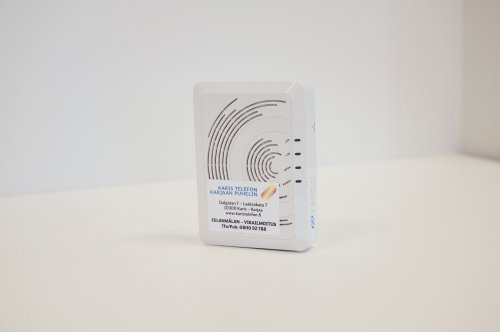 |
GPON | Kuitumuunnin | 2019 - |
Laitteet joita ei enää käytetä asennuksessa, mutta saavat pävityksiä
Laitteen vanhetessa valmistaja ei enää toimita sille uusia ohjelmistopäivityksiä jolloin laitteesta voi tulla turvallisuusriski. Tässä taulukossa olevia laitteita ei enää käytetä uusissa asennuksissa, mutta ne saavat vielä päivityksiä.
DZS ja Zhone-päätelaitteiden ohjelmistopäivitykset hoidamme automaattisesti. Mikäli epäilet päätelaitteessasi olevan vanha ohjelmisto, ota meihin yhteyttä, niin tarkistamme asian ja päivitämme tarvittaessa.
| Malli | Tekniikka | Laite | Asennettu | Viimeisin ohjelmistoversio ja käyttöohje |
|---|---|---|---|---|
| Fiber AE | Kuitupäätelaite | 2019 - 2023 | EG400-X-KPOY-4.3.6.150-R-220727_0348 | |
|
UniFi AP-AC Pro |
WiFi-lähetin (AP) | 2019 - 2023 |
|
|
|
UniFi AP-AC Lite |
WiFi-lähetin (AP) | 2016 - 2022 |
|
|
|
Inteno DG200AL-AC |
VDSL Ethernet |
Modeemi | 2017 - 2022 |
DG200AL-A-KPOY-4.3.6.180-R-231122_1555.y3 DG200-A-KPOY-4.3.6.180-R-231122_1537.y3
|
Inteno EG300 |
Fiber AE | Kuitupäätelaite | 2016 - 2019 |
Laitteet jotka eivät enää saa pävityksiä
Laitteen vanhetessa valmistaja ei enää toimita sille uusia ohjelmistopäivityksiä jolloin laitteesta voi tulla turvallisuusriski. Tässä taulukossa olevat laitteet eivät enää saa päivityksiä ja suosittelemme niiden vaihtamista. Ole yhteydessä asiakaspalveluun uuden laitteen ostamisesta.
| Malli | Tekniikka | Laite | Asennettu | Viimeisin ohjelmistoversio ja käyttöohje |
|---|---|---|---|---|
DZS 2425 |
GPON | Kuitupäätelaite | 2019 - 2023 | 2425a1&2428a1-402004 |
|
DZS 2428A1 |
GPON | Kuitupäätelaite | 2019 - 2023 |
Viimeisin päivitys: 2/24 (vaatii laitteen uudelleenkäynnistämisen) |
Zyxel XMG3927-B50A |
G.Fast VDSL Ethernet |
Modeemi | 2019 - 2022 | |
Zhone 2727A1 |
GPON | Kuitupäätelaite | 2016 - 2019 | |
|
Zhone 2427 Zhone 2427A |
GPON | Kuitupäätelaite | 2011 - 2016 | |
|
Inteno DG301AL-AC |
VDSL Ethernet |
Modeemi | 2016 - 2017 | |
| VDSL Ethernet |
Modeemi | 2013 - 2016 |
VG50-WU7U_KPOY3.16.7-190520_2255
|
|
| Fiber AE | Kuitupäätelaite | 2012 - 2016 | ||
|
Inteno FG500 |
Fiber AE |
Kuitupäätelaite |
2011 - 2016
|
|
| VDSL Ethernet |
Modeemi | 2011 - 2013 | ||
| Fiber AE | Kuitupäätelaite | 2009 - 2011 | ||
| GPON | Kuitupäätelaite | 2009 - 2011 |
FAQ
Tietokoneen asetukset
Käytä aina ensisijaisesti DHCP:tä IP-osoitteen saamiseksi. Jos staattisia DNS-palvelintietoja on pakko käyttää, palvelimina toimivat 91.150.44.250 ja 91.150.45.250. Kuitukaista-palvelu siältää max 5 kpl virallista DHCP IP-osoitetta.
Filtteröinti
Laajakaistayhteyksille smtp-portti on suljettu ulosmenevälle liikenteelle, poikkeuksena Karjaan Puhelimen omat sähköpostipalvelimet.
Sisääntulevalle liikenteelle tcp- ja udp-portit 1900, 5060-5061 sekä tcp-portti 23, 7547 ovat suljettuja.
VDSL2-modeemin asetukset
RFC 1483 Bridged LLC
VPI =0, VCI=100
NAT- tai bridge-tila
Normaaliasennuksessa kuitupäätelaite toimitetaan NAT-tilassa, mutta DZS/Zhone-laitteet voidaan tarvittaessa säätää bridge-tilaan, jolloin kaikki portit muuttuvat sillattuun tilaan. Genexis FT mediamuuntimet ovat aina vain bridge-tilassa ja vaativat erillisen reitittimen perään.
Mikäli sinulla on tarve saada julkiset IP-osoitteet jaettua eri laitteisiin sisäverkossasi, esimerkiksi jos haluat käyttää omaa reititintä tai palomuuria julkisten IP-osoitteiden käsittelyyn, pyydämme sinua olemaan meihin yhteydessä, niin muutamme päätelaitteesi asetukset sillattuun tilaan.
Haluatko uudistaa kotisi laitteet?
Voit olla meihin yhteydessä, jos haluat tilata laitteiden vaihdon, tai jos haluat vastauksia laitekysymyksiisi. Laita meille viestiä, niin otamme sinuun yhteyttä.
Laitteet omakotitalossa
Asennuksessa käytetyt laitteet
Alla ne eri kuitupäätelaitteet, kuitumuuntimet ja WiFi-laitteet, joita käytämme tällä hetkellä kuituasennuksissa. Näiden laitteiden ohjelmistopäivitykset hoidamme automaattisesti. Mikäli epäilet laitteessasi olevan vanha ohjelmisto, ota meihin yhteyttä, niin tarkistamme asian ja päivitämme tarvittaessa.
WiFi-lähetin (AP/reititin)Genexis Pulse EX600 |
|
Viimeisin ohjelmistoversio: Pulse-EX600-GenXOS-Eagle-KPOY-L3-11.12.1-R-250630_0801.pkgtb
|
Laitteet joita ei enää käytetä asennuksessa, mutta saavat pävityksiä
Kuitupäätelaitteen vanhetessa valmistaja ei enää toimita sille uusia ohjelmistopäivityksiä jolloin laitteesta voi tulla turvallisuusriski. Tässä taulukossa olevia laitteita ei enää käytetä uusissa asennuksissa, mutta ne saavat vielä päivityksiä.
DZS ja Zhone-päätelaitteiden ohjelmistopäivitykset hoidamme automaattisesti. Mikäli epäilet päätelaitteessasi olevan vanha ohjelmisto, ota meihin yhteyttä, niin tarkistamme asian ja päivitämme tarvittaessa.
KuitupäätelaiteInteno EG400-AC |
|
Asennettu: 2019 - 2023 Viimeisin ohjelmistoversio: |
KuitupäätelaiteInteno EG300-AC |
|
Asennettu: 2016 - 2019 Viimeisin ohjelmistoversio: |
Laitteet jotka eivät enää saa pävityksiä
Kuitupäätelaitteen vanhetessa valmistaja ei enää toimita sille uusia ohjelmistopäivityksiä jolloin laitteesta voi tulla turvallisuusriski. Tässä taulukossa olevat laitteet eivät enää saa päivityksiä ja suosittelemme niiden vaihtamista. Ole yhteydessä asiakaspalveluun uuden laitteen ostamisesta.
KuitupäätelaiteDZS 2425 |
|
Asennettu: 2019 - 2023 Käyttöohjeet: Viimeisin ohjelmistoversio: |
KuitupäätelaiteZhone 2727A1 |
|
Asennettu: 2016 - 2019 Viimeisin ohjelmistoversio: |
KuitupäätelaiteZhone 2427 / 2427A |
|
Asennettu: 2011 - 2016 Viimeisin ohjelmistoversio: 2427: znid-24xx-301375.img 2427A: znid-24xxa-301375.img |
FAQ
Tietokoneen asetukset
Käytä aina ensisijaisesti DHCP:tä IP-osoitteen saamiseksi. Jos staattisia DNS-palvelintietoja on pakko käyttää, palvelimina toimivat 91.150.44.250 ja 91.150.45.250. Kuitukaista-palvelu sisältää korkeintaan 3 kpl virallista DHCP IP-osoitetta.
Filtteröinti
Laajakaistayhteyksille smtp-portti (tcp-portti 25) on suljettu ulosmenevälle liikenteelle, poikkeuksena Karjaan Puhelimen omat sähköpostipalvelimet.
Sisääntulevalle liikenteelle udp-portit 53, 1900, 5060-5061 sekä tcp-portti 7547 ovat suljettuja.
NAT- tai bridge-tila
Normaaliasennuksessa kuitupäätelaite toimitetaan NAT-tilassa, mutta DZS/Zhone-laitteet voidaan tarvittaessa säätää bridge-tilaan, jolloin kaikki portit muuttuvat sillattuun tilaan. Genexis FT mediamuuntimet ovat aina vain bridge-tilassa ja vaativat erillisen reitittimen perään.
Mikäli sinulla on tarve saada julkiset IP-osoitteet jaettua eri laitteisiin sisäverkossasi, esimerkiksi jos haluat käyttää omaa reititintä tai palomuuria julkisten IP-osoitteiden käsittelyyn, pyydämme sinua olemaan meihin yhteydessä, niin muutamme päätelaitteesi asetukset sillattuun tilaan.
Tuetut laitteet
|
Omakotitalot |
Asuntoyhtiöt |
|
VDSL2 (kupari sisäverkko)
G.fast
|
Käyttöohjeet
Viimeisimmät ohjelmistot
Alla olevassa taulukossa päätelaitteiden viimeisin ohjelmistoversio. Zhone-päätelaitteiden ohjelmistopäivitykset hoidamme automaattisesti. Mikäli epäilet päätelaitteessasi olevan vanha ohjelmisto, ota meihin yhteyttä, niin tarkistamme asian ja päivitämme tarvittaessa.
| Kuitupäätelaite/modeemi | Viimeisin ohjelmistoversio |
|---|---|
| Inteno DG200-AL-AC | DG200AL-A-KPOY-4.3.6.110-R-210722_1423 |
| Inteno DG301-AL-AC | DG301AL-WU7U_KPOY3.16.9-190925_1301 |
| Inteno EG300-AC | EG300-X-KPOY-4.3.6.110-R-210722_1326 |
| Inteno EG400-AC | EG400-X-KPOY-4.3.6.110-R-210722_1345 |
| Inteno VG50 | VG50-WU7U_KPOY3.16.9-190925_1309 |
| Zhone 2425 ja 2428 | ZNID-24xxA1-401274-SIP |
| Zhone 2427 | ZNID-24xxA-301344-SIP |
| Zhone 2727 | |
| Zyxel XMG3927-B50A | 5.13(ABMT.0)C0 |
|
Genexis Pure ED504 |
PURE-ED504-GNX-4.3.6.101-R.y3 |
Tietokoneen asetukset
Käytä aina ensisijaisesti DHCP:tä IP-osoitteen saamiseksi. Jos staattisia DNS-palvelintietoja on pakko käyttää, palvelimina toimivat 91.150.44.250 ja 91.150.45.250. Kuitukaista-palvelu siältää max 5 kpl virallista DHCP IP-osoitetta.
Filtteröinti
Laajakaistayhteyksille smtp-portti on suljettu ulosmenevälle liikenteelle, poikkeuksena Karjaan Puhelimen omat sähköpostipalvelimet.
Sisääntulevalle liikenteelle tcp- ja udp-portit 1900, 5060-5061 sekä tcp-portti 23, 7547 ovat suljettuja.
VDSL2-modeemin asetukset
RFC 1483 Bridged LLC
VPI =0, VCI=100
Zhone-päätelaitteen NAT- tai bridge-tila
Zhone-päätelaitteen voi asettaa kokonaan NAT- tai bridge-tilaan. Päätelaitteet toimitetaan yleensä NAT-tilassa, mutta voidaan tarvittaessa säätää bridge-tilaan, jolloin kaikki portit muuttuvat sillattuun tilaan. Mikäli sinulla on tarve saada julkiset IP-osoitteet jaettua eri laitteisiin sisäverkossasi, esimerkiksi jos haluat käyttää omaa reititintä tai palomuuria julkisten IP-osoitteiden käsittelyyn, pyydämme sinua olemaan meihin yhteydessä, niin muutamme päätelaitteesi asetukset sillattuun tilaan.
WiFi
Langattoman verkon käyttö
Langaton eli WLAN- tai WiFi-verkko on kätevä tapa käyttää Kuitukaistaasi. Sen avulla pääset nettiin kännykällä, tabletilla tai tietokoneella ilman verkkojohtoa ja voit surffata koko langattoman kotiverkkosi kantavuusalueella.
Suosittelemme Wifi -palveluamme, siihen kuuluu valitsemasi määrä wifi-reitittimiä/lähettimiä, joiden avulla saat kattavan wifi-kuuluvuuden jopa kotisi jokaiseen huoneeseen.
LUE LISÄÄ: WIFI-PALVELU OMAKOTITALOON LUE LISÄÄ: WIFI-PALVELU TALOYHTIÖSSA ASUVILLE
WiFi-lähettimen sijoittelu
Jotta langattoman verkkosi kantavuus ja nopeus olisivat mahdollisimman hyvät, valitse WiFi-lähettimesi tai sellaisen sisältävän modeemisi paikka oikein.
Ota paikkaa valitessasi huomioon mm. seuraavat asiat:
• Jokainen este heikentää signaalin kantavuutta. Se kulkeutuu ovien, ikkunoiden ja kevyempien seinärakenteiden läpi, mutta ne vaimentavat signaalia.
• Myös jotkin kodin elektroniikkalaitteet kuten tietokoneet, mokkulat, mikroaaltouunit, viihde-elektroniikka ja energiansäästölamput voivat aiheuttaa häiriöitä.
• Metalli, betoni, tiili, kivi ja hirsi estävät signaalin kulun usein kokonaan.
• Tukiasema kannattaa sijoittaa mahdollisimman keskeiselle paikalle ja mielellään korkealle, jotta signaali ulottuu koko asuntoon.
• Hankalissa tapauksissa ratkaisu löytyy yleensä käyttämällä lisä Wi-Fi-lähettimiä.
Laitteen yhdistäminen langattomaan verkkoon
Toimittamamme kuitupäätelaite/modeemi tai WiFi-lähetin mahdollistaa langattoman yhteyden WLAN- vastaanottimella varustettuihin laitteisiin. Usein tietokone tai muu laite löytää useamman langattoman verkon, jolloin käyttäjän on tiedettävä oman salatun verkkonsa nimi (SSID/Network) ja salasana (WPA-avain/WiFi-Key). Nämä on merkitty kuitupäätelaitteeseen/modeemiin tai WiFi-lähettimeen.
Kytke tietokone/tabletti/känny/tv tai muu laitteesi oikeaan langattomaan verkkoon valitsemalla se ja klikkaamalla ”yhdistä”.
Tämän jälkeen laitteesi pyytää verkon salasanaa (WPA-avain/WiFi-Key). Kun oikea salasana on syötetty, yhdistyy laitteesi modeemisi langattomaan verkkoon. Huomaa, että salasana voi sisältää sekä numeroita että isoja ja pieniä kirjaimia, jotka tulee kirjoittaa täsmälleen oikein.
Muistathan, että modeemin ja laitteen välinen salasanalla suojattu yhteys ei suojaa internetistä tulevia uhkia kuten verkkohyökkäyksiä, viruksia tai tietomurtoja vastaan. F-Securen palkittu tetoturvapalvelu on helppo ja vaivaton tapa huolehtia laitteiden tietoturvasta.
Langattoman verkon nopeus
Jos haluat käyttää Kuitukaistaasi maksiminopeudella ja pienimmillä mahdollisella vasteajalla, tulee sinun kytkeä tietokoneesi suoraan modeemiin RJ45-verkkojohdolla eli Ethernet-kaapelilla. Langattoman verkon siirtonopeus vaihtelee ja se on riippuvainen monesta eri tekijästä.
Oheisessa taulukossa on esitetty toimittamiemme kuitupäätelaitteiden WLAN-standardien teoreettinen maksiminopeus sekä tyypillinen nopeus normaalikäytössä.
| Kuitupäätelaite/ modeemi/WiFi-lähetin | Teknologia | WLAN-standardi | WLAN, maksiminopeus | WLAN, tyypillinen nopeus |
|---|---|---|---|---|
| Genexis Aura E650 | WiFi-lähetin | 802.11 ax | -> 900/900 Mbit/s | 300-500 Mbit/s |
| Genexis Pulse EX600 | WiFi-lähetin | 802.11 ax | -> 900/900 Mbit/s | 300-500 Mbit/s |
| Ubiquiti UniFi AP-AC-PRO | WiFi-lähetin | 802.11 ac | -> 550/550 Mbit/s | 100-300 Mbit/s |
| Ubiquiti UniFi AP-AC-LITE | WiFi-lähetin | 802.11 ac | -> 390/350 Mbit/s | 60-200 Mbit/s |
|
Genexis Pure ED504 |
802.11 b/g/n (2.4 GHz) 802.11 a/n/ac (5 GHz) |
-> 550/550 Mbit/s | 60-200 Mbit/s | |
| Zyxel XMG3927-B50A | FTTB VDSL2/ Ethernet/G.fast |
802.11 g/n/ac | -> 550/550 Mbit/s | 100-300 Mbit/s |
| Inteno EG400-AC | FTTB/FTTH fiber A | 802.11 ac | -> 550/550 Mbit/ | 100-300 Mbit/s |
| Inteno DG200-AL-AC | FTTB VDSL2/ Ethernet |
802.11 ac | -> 450/450 Mbit/s | 60-200 Mbit/s |
| Inteno DG301-AL-AC | FTTB VDSL2/ Ethernet |
802.11 ac | -> 250/250 Mbit/s | 60-150 Mbit/s |
| Zhone 2727 | FTTB/ FTTH fiber GPON |
802.11 ac | -> 450/450 Mbit/s | 60-200 Mbit/s |
| Inteno EG300 | FTTB/ FTTH fiber AE |
802.11 ac | -> 450/450 Mbit/s | 60-200 Mbit/s |
| Inteno VG50 | FTTB VDSL2/ Ethernet |
801.11 g/n | -> 85/85 Mbit/s | 20-50 Mbit/s |
| Inteno EG500 | FTTB fiber AE | 802.11 g/n | -> 85/85 Mbit/ | 20-50 Mbit/s |
| Inteno FG500 | FTTH fiber AE | 802.11 g/n | -> 85/85 Mbit/s | 20-50 Mbit/s |
| Zhone 2427 | FTTH fiber GPON | 802.11 g/n | -> 85/85 Mbit/s | 20-50 Mbit/s |
Miksi kotiverkkosi hidastelee?
Osa tuskailee pätkivän tai hitaan netin kanssa ja haukkuu operaattorinsa verkkoa. Yllättävän usein vika löytyy kuitenkin kotiverkon vanhentuneista laitteista. Vanhassa tietotekniikassa ei todellakaan ole vara parempi, etenkään jos olet satsannut vauhdikkaaseen Kuitukaistaan, josta olisi kiva saada kaikki irti.
Vanhentunut WiFi pätkii
Kuitupäätelaite eli modeemi on kotisi tietoverkon sydän. Se pumppaa dataa sisään ja ulos kotiverkostasi, hoitaa datavirrat ulkomaailman ja kotisi erilaisten nettiin yhdistettyjen laitteiden välillä. Langattoman verkon kotiisi luo joko yksi tai useampi erillinen WiFi-lähetin tai modeemin sisäänrakennettu WiFi-lähetin.
Nykyisin verkkosivut ja muut palvelut käyttävät runsaasti videoita ja muita elementtejä, jotka vaativat kapasiteettia aiempaa laajemmassa mittakaavassa. WiFi-purkki tai modeemi, joka selvisi tehtävästään vuonna 2013 ihan ok, on nyt mahdottoman tehtävän edessä. Sen teho ja muisti eivät riitä raskaaseen tiedonsiirtoon yhtäaikaisesti monelle laitteelle. Myös lähettimen käyttämä WiFi-standardi voi olla vanhentunut ja sen vuoksi liian hidas nykykäyttöön.
Vanhan modeemin tietoturva on usein myös kyseenalainen. Valmistajat eivät tue vanhoja laitteita, eikä niiden ohjelmistosta julkaista uusia versioita, jotka suojaisivat nykyuhilta. Vuotavan tietoturvan kautta tunkeutujat voivat päästä käsiksi kodin laitteisiin tai itse modeemiin, ja se voidaan kaapata osaksi roskapostia lähettävää bottiverkkoa. Kun laite tekee töitä hiki hatussa hakkereille, se ei ehdi palvella omistajaansa. Operaattori saattaa joutua katkaisemaan häiriköivän kohteen nettiyhteyden suojellakseen muita käyttäjiä. Hakkeri voi halutessaan ohjata internetliikenteesi feikkisivuille, jonka kautta yritetään kalastaa tietojasi.
Veteraaniläppäri tai halpistabletti voi olla verkkosi heikoin lenkki
Uusi reititin ja uusi laite esim. älypuhelin, toimivat ripeästi yhdessä. Kummatkin tukevat uusimpia WiFi-standardeja. Jos samassa verkossa on käytössä vanhempien versioiden laitteita sisäverkko mukautuu hitaan version yhteystapaan. Vanha läppäri voi siis osittain hyydyttää myös nopeammat naapurinsa. Vastaavasti vanha reititin pakottaa uudenkin älypuhelimen toimimaan WLANissa nilkuttavalla nopeudella.
Vanhemmat WiFi-lähettimet käyttävät vain yhtä taajuusaluetta, 2,4 GHz kaistaa. Uudemmat ja edistyneemmät laitteet toimivat myös 5 GHz kaistalla. WiFi-lähettimemme ja uudemmat kuitupäätelaitteemme/modeemimme käyttävät sekä 2,4 GHz ja 5 GHz kaistaa. Näin vältämme ongelmaa jossa vanhempi laite hidastaa koko verkon, se kytkeytyy 2.4 GHz kaistaan ja uudemmat laitteet 5 GHz kaistaan. Usein laitteet valitsevat itse oikean kaistan mutta joskus tarjolla on kaksi eri WiFi-verkkkoa ja sinun on itse valittava kumpaan kytket laitteesi, tässä tapauksessa molemmat verkot käyttävät samaa salasanaa. Vain uudemmat laitteet voivat kytkeytyä 5 GHz kaistaan.
5 GHz on tarpeen parhaiden nopeuksien saavuttamiseksi, mutta tarjoaa lisäksi paljon lisää kanavakapasiteettia, kun taas 2,4 GHz kaistalla on parempi kattavuusalue. 2,4 GHz kaista on usein eteenkin taloyhtiöissä ruuhkainen. Kanavamäärä on pieni ja taajuudella on muutakin toimintaa, esim. jotkin langattomat kuulokkeet toimivat samalla kaistalla. Jos sinä ja naapurisi toimitte kaikki 2,4 GHz kaistalla, samalla kanavalla, häiritsette toistenne liikennettä ja molempien yhteydet hidastuvat.
Alakerrassa toimii – yläkerrassa hyytyy
Vanhoissa ja halvoissa uudemmissa WiFi-lähettimissä on usein vain yksi antenni ja lähetinvastaanotin. Näiden laitteiden signaali kantaa hyvin huoneen sisällä, mutta jo naapurihuoneessa signaalin voimakkuus heikkenee ja yhteys hidastuu. Monikerroksisissa kohteissa ongelma korostuu ja yhteys voi heiketä käyttökelvottomaksi, vaikka WiFi-lähetin olisi uusikin. Myös kiinteistön rakenteilla, esim. ontelolaatoilla tai palomuurilla, on suuri vaikutus käytännön kuuluvuuteen.
Uusissa ja hyvälaatuisissa WiFi-lähettimissä käytetään edistyneempää radiotekniikkaa ja useita antenneja (ns. MIMO-ratkaisu). Nämä selviävät haastavista olosuhteista paljon edeltäjiään paremmin. Sekä yhteyden nopeus että kantama parantuvat merkittävästi, kun laitteet päivitetään nykypäivän teknologiaan.
Kaksikerroksiseen tai L-malliseen omakotitaloon suosittelemme aina vähintään kahta WiFi-lähetintä, jotta kantama ja kapasiteetti riittävät tarvittavissa huoneissa ja koko perheen laitteille. Usein jo yksikin lisä WiFi-lähetin järkevästi sijoiteltuna parantaa tilannetta huomattavasti.
Langattoman verkon ongelmat
WiFi-yhteys on hyvin altis käyttöympäristön häiriöille ja syy huonoon toimivuuteen on yleensä modeemin ja laitteen välinen liian heikko signaali. WiFi-signaalin voimakkuuteen vaikuttavia asioita ovat modeemin ja laitteen välinen etäisyys sekä niiden väliset esteet. Voit testata tää siirtämällä laitteesi lähemmäksi WiFi-lähetintä/kuitupäätelaitetta/modeemia.
Ensimmäiseksi kannattaa modeemi ja mahdolliset WiFi-lähettimet käynnistää uudelleen. Mikäli modeemi on ollut yhtäjaksoisesti päällä hyvin pitkään, saattaa se ”jumittaa”. Yleensä tämä johtuu modeemin muistin loppumisesta. Käynnistä modeemi ja mahdolliset WiFi-lähettimet uudelleen ottamalla laitteista virtajohto irti n. minuutin ajaksi ja kytkemällä johto sen jälkeen takaisin. Varmista, että modeemi ja mahdolliset WiFi-lähettimet ovat sammuksissa tarpeeksi pitkään, jotta jännite ehtii varmasti poistumaan niistä.
Jos langattoman verkon kanssa on ongelmia, suosittelemme tekemään vianmäärityksen. Tekniikkaa enemmän ymmärtävälle meillä on sen jälkeen tässä alla tarkemmat ohjeet.
Vaihda taajuutta
Uusimmat modeemimme tukevat sekä 2,4 että 5 GHz:n taajuuksia. 2,4Ghz on yleisin asetus ja taajuus on usein esim. kerrostaloissa hyvinkin runsaassa käytössä. Tämä voi aiheuttaa häiriöitä, nopeuden laskua tai muuta yhteyden heikkenemistä. Parhaimmillaan 5Ghz taajuuden käyttö nopeuttaa langatonta yhteyttä huomattavasti, mutta toisaalta verkon kantavuus heikkenee, koska 5Ghz ei läpäise materiaaleja yhtä hyvin kuin 2,4Ghz.
Jos laitteesi, kuten uusimmat kannettavat tietokoneet, puhelimet ja tabletit tukevat 5Ghz-taajuutta, kannattaa se ottaa käyttöön. Mikäli laitteesi ei tue 5Ghz-taajuutta, kannattaisi harkita laitteen uusimista.
Vaihda WLAN-kanavaa
Kodin muut elektroniikkalaitteet ja kerrostaloissa naapureiden modeemit tai reitittimet saattavat aiheuttaa hidastumista ja pätkimistä WLAN-signaalille. Tällöin voit hakea parempaa WLAN-kanavaa manuaalisesti.
Toimittamissamme kuitupäätelaitteissa WLAN-kanava on oletuksena automaattivalinnalla, eli modeemi vaihtaa kanavaa koko ajan ruuhkattomimmalle taajuudelle. Kanavan ruuhkaisuutta aiheuttavat mm. naapurissa olevat muut WLAN-modeemit tai -reitittimet.
Kaikki WLAN-verkkoa käyttävät laitteet (tietokoneet, tabletit, puhelimet) eivät välttämättä osaa käsitellä automaattista kanavavalintaa oikein, joten kokeile ensin WLAN-kanavan kiinnittämistä jollekin tietylle kanavalle. Käytä esimerkiksi kanavaa 11, joka on häiriösietoisin johtuen korkeammasta taajuudesta. Jos kanava 11 ei poista yhteyden pätkimistä, kokeile seuraavaksi kanavaa 10, sen jälkeen kanavaa 9 jne., itselläsi parhaiten toimivan kanavan löytämiseksi.
Päivitä tietokoneen WLAN-ajurit
Ongelmia langattomaan yhteyteen voivat aiheuttaa myös tietokoneen WLAN-sovittimen käytössä olevat liian vanhat ajurit. WLAN-sovitin ei tällöin välttämättä osaa keskustella modeemin kanssa oikein. Tarkista WLAN-sovittimesi ajurit Windowsin laitehallinnasta ja varmista sen jälkeen laitevalmistajan sivuilta, että käytössäsi on varmasti uusimmat WLAN-sovittimellesi tarjolla olevat ajurit. Jos ei ole, lataa uudet ajurit laitevalmistajan sivuilta ja asenna ne käyttöösi.